¿Por qué mi correo electrónico dice en cola?
Publicado: 2022-06-22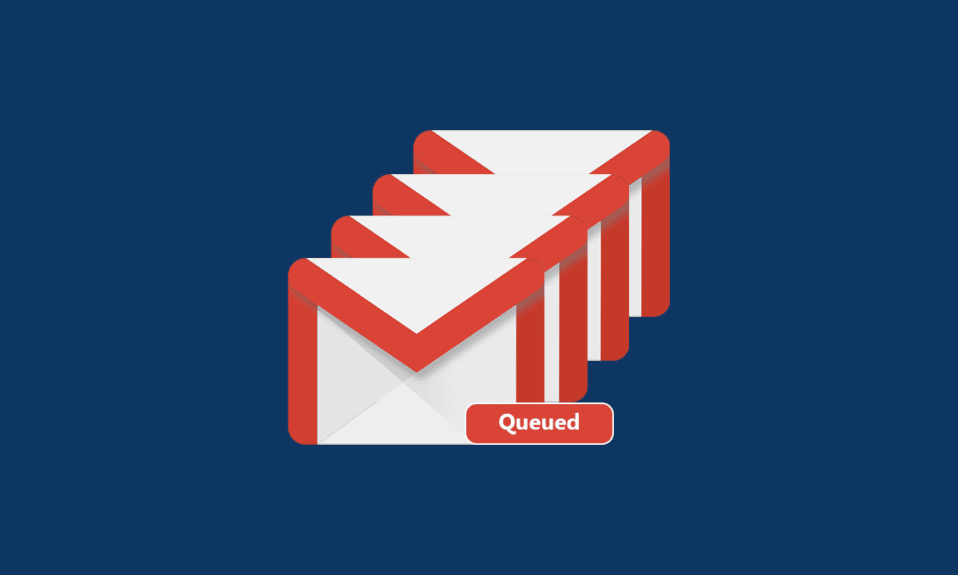
¿Alguna vez te has sentido frustrado con un correo en cola? Y tal vez preguntándose por qué mi correo electrónico dice en cola. Es posible que tenga tantas preguntas como las anteriores, y el hecho interesante es que su correo se pone en cola, muy probablemente en Gmail en sus dispositivos Android. Este problema pone en cola de forma discriminatoria los correos electrónicos en el bucle y, como resultado, todos los correos se pondrán en cola en la Bandeja de salida. Su aplicación de Gmail intentará reenviar los correos electrónicos más tarde. Sin embargo, si está buscando consejos sobre qué significa en cola en Gmail y cómo solucionarlo, este artículo lo ayudará. ¡Empecemos!
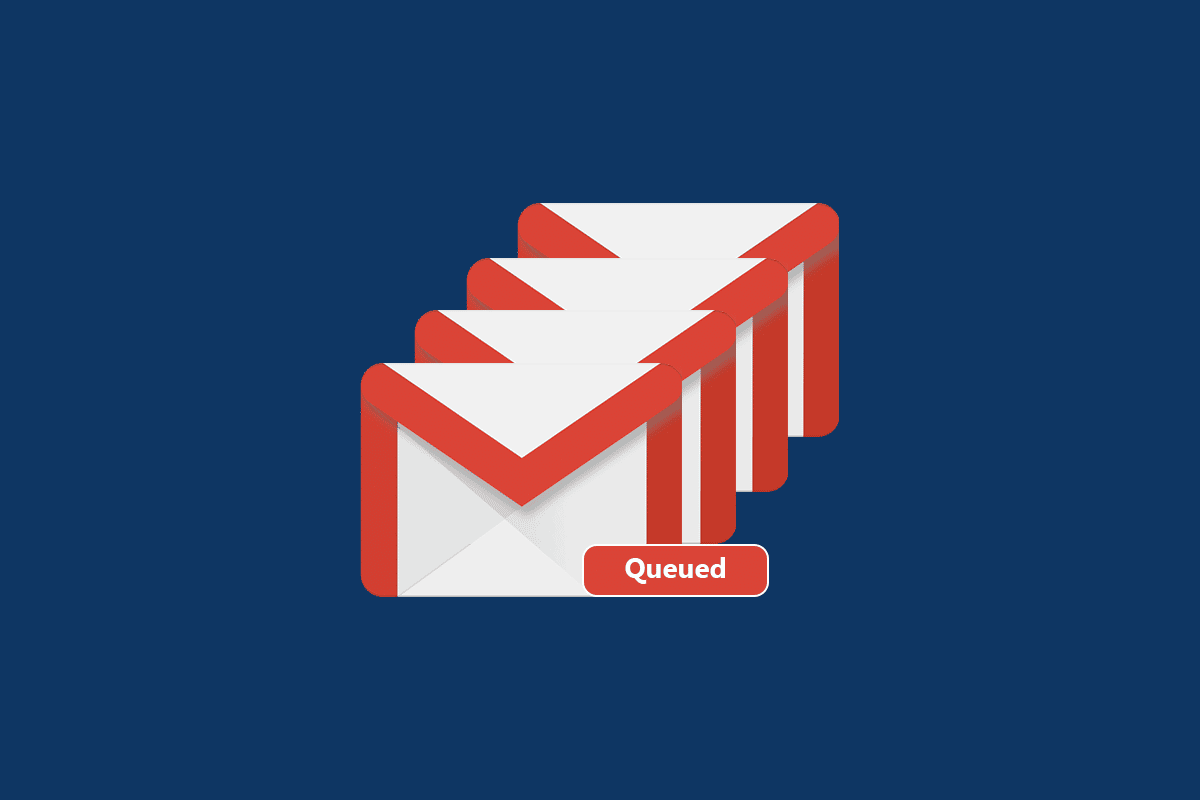
Contenido
- ¿Por qué mi correo electrónico dice en cola?
- Comprobaciones preliminares
- Método 1: verificar el estado de los servidores de Google
- Método 2: reiniciar el teléfono
- Método 3: garantizar una conexión de red adecuada
- Método 4: Habilitar datos de fondo
- Método 5: desactivar el modo de ahorro de batería
- Método 6: Actualizar la aplicación de Gmail
- Método 7: actualizar el sistema operativo Android
- Método 8: forzar la detención de la aplicación de Gmail
- Método 9: Resincronizar la aplicación de Gmail
- Método 10: Establecer días de correos electrónicos para la opción de sincronización
- Método 11: eliminar la caché de la aplicación de Gmail
- Método 12: Borrar caché del navegador
- Método 13: Vuelva a agregar la cuenta de Google
- Método 14: reinstalar Gmail
- Método 15: Realice el restablecimiento de fábrica
¿Por qué mi correo electrónico dice en cola?
Hay tantas razones detrás de por qué mi correo electrónico dice consulta en cola. En esta sección se enumeran algunos factores responsables que provocan las colas de Gmail. Pero siempre es recomendable analizar la causa raíz del problema. Estas son algunas de las razones por las que Gmail puso en cola los problemas de Android.
- Mala conexión de red
- Servidores de Gmail interrumpidos
- Falta de espacio de memoria adecuado en el almacenamiento de su cuenta de Gmail
- Adjuntar archivos que exceden los límites
- Enviar varios correos electrónicos al mismo tiempo
- Aplicación de Gmail y sistema operativo Android obsoletos
- Es posible que la cuenta de Google no esté sincronizada correctamente
Nota: puede seguir nuestra guía para sincronizar varias cuentas de Google Drive.
Ahora, ya sabe qué causa el problema de Android en cola de Gmail. Pase a la siguiente sección para aprender cómo solucionar el mismo.
Comprobaciones preliminares
Antes de seguir los métodos discutidos a continuación, debe asegurarse de si el problema está relacionado con su aplicación móvil o con otros factores.
- Abra su computadora de escritorio o portátil y envíe un correo a cualquiera de sus amigos. Si el correo se entrega correctamente, entonces hay un problema con la aplicación móvil.
- Si no puede enviar correo desde ninguno de sus dispositivos, debe esperar hasta que se resuelva el problema del lado del servidor . Puede volver a intentarlo cuando los servidores vuelvan a la normalidad.
- También asegúrese de enviar un archivo adjunto de menos de 25 Mb .
Para problemas relacionados con aplicaciones móviles, los siguientes pasos lo ayudarán a resolverlos.
Método 1: verificar el estado de los servidores de Google
Los servidores de Google apenas se caen. Sin embargo, en situaciones inesperadas, si piensa en un problema del servidor, puede verificar el estado de Gmail si está activo o inactivo por mantenimiento. Siga los pasos mencionados a continuación para solucionar el problema de Android en cola de Gmail.
1. Visite la página oficial de Google Workspace en el navegador de su teléfono.
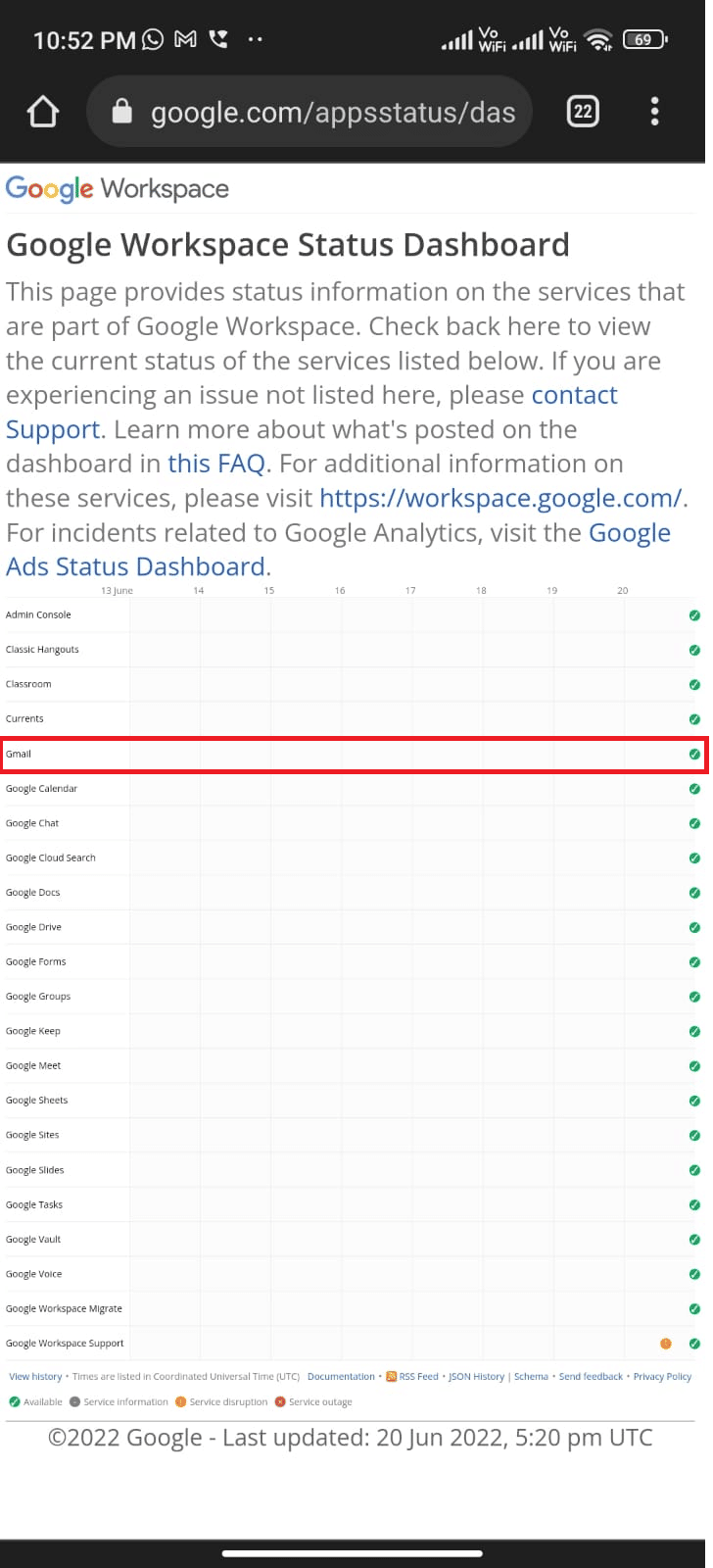
2. Compruebe si hay algún problema del lado del servidor. Si es así, no te queda más remedio que esperar.
Método 2: reiniciar el teléfono
Aún así, si tiene por qué mi correo electrónico dice problema en cola, puede resolverlo reiniciando su dispositivo Android. Puede reiniciar su dispositivo o apagar el dispositivo y volver a encenderlo después de un tiempo.
1. Mantenga presionado el botón de encendido en el costado de su teléfono móvil.
2. Ahora, en el siguiente menú, toque la opción Reiniciar .
Nota : también puede tocar el ícono Apagar para apagar su dispositivo. Si lo hace, mantenga presionado el botón de encendido en el costado de su teléfono móvil para encender su Android más tarde.
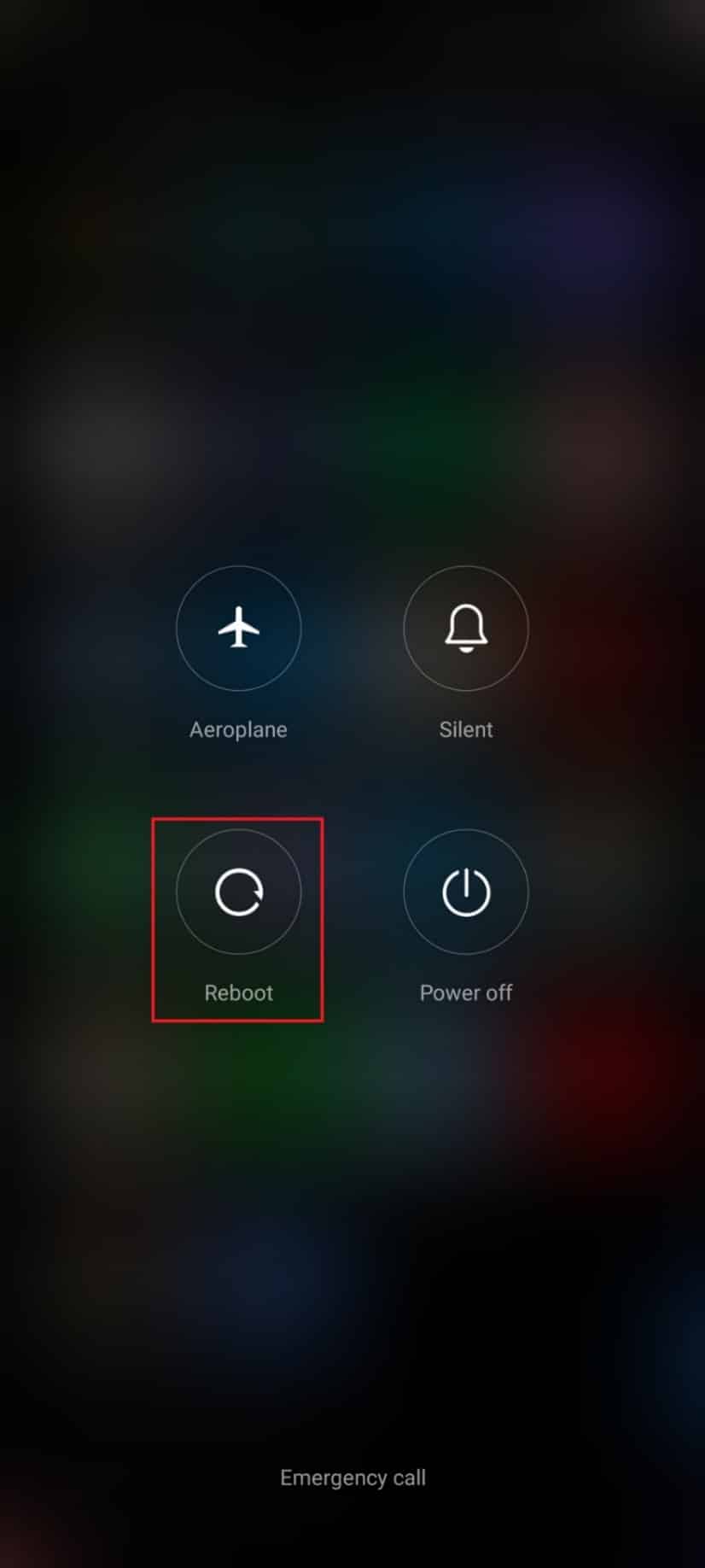
3. Espere hasta que el teléfono se reinicie y verifique si pudo solucionar el problema de que Gmail se pone en cola se resolvió o no.
Lea también : ¿Por qué mi Internet se sigue desconectando cada pocos minutos?
Método 3: garantizar una conexión de red adecuada
A veces, si su conexión de red no es estable, no puede enviar correo como lo hace habitualmente. Puede ordenar esto fácilmente buscando cualquier cosa en su navegador. Si no obtuvo ningún resultado de búsqueda, significa que su conexión de red no es estable. Si está utilizando un servicio VPN, desactívelo y verifique si pudo corregir el significado de en cola en el problema de Gmail en Android. Asegúrese de estar utilizando su conexión de datos móviles como se indica a continuación.
1. Toque el ícono de la aplicación Configuración en el cajón de la aplicación.
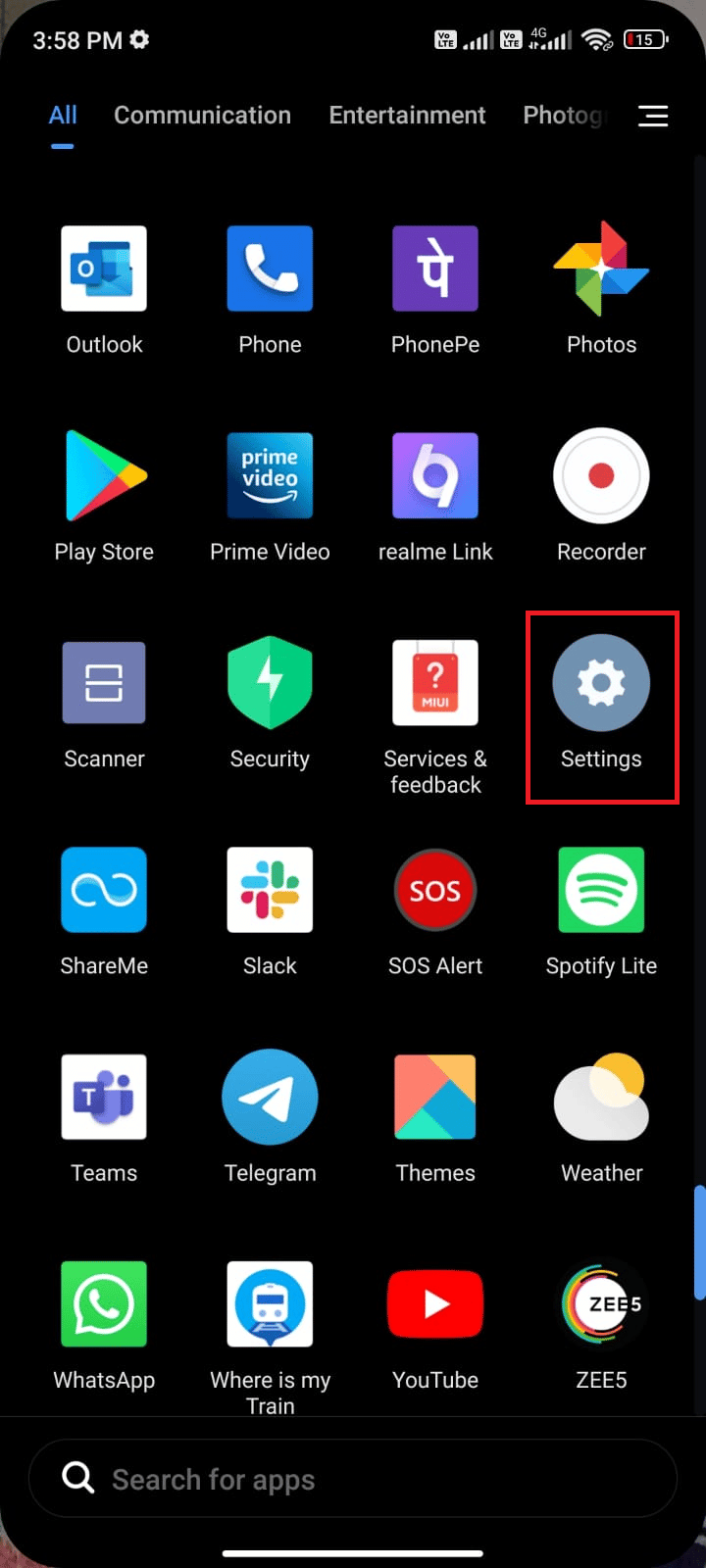
2. Aquí, toque la opción Tarjetas SIM y redes móviles .
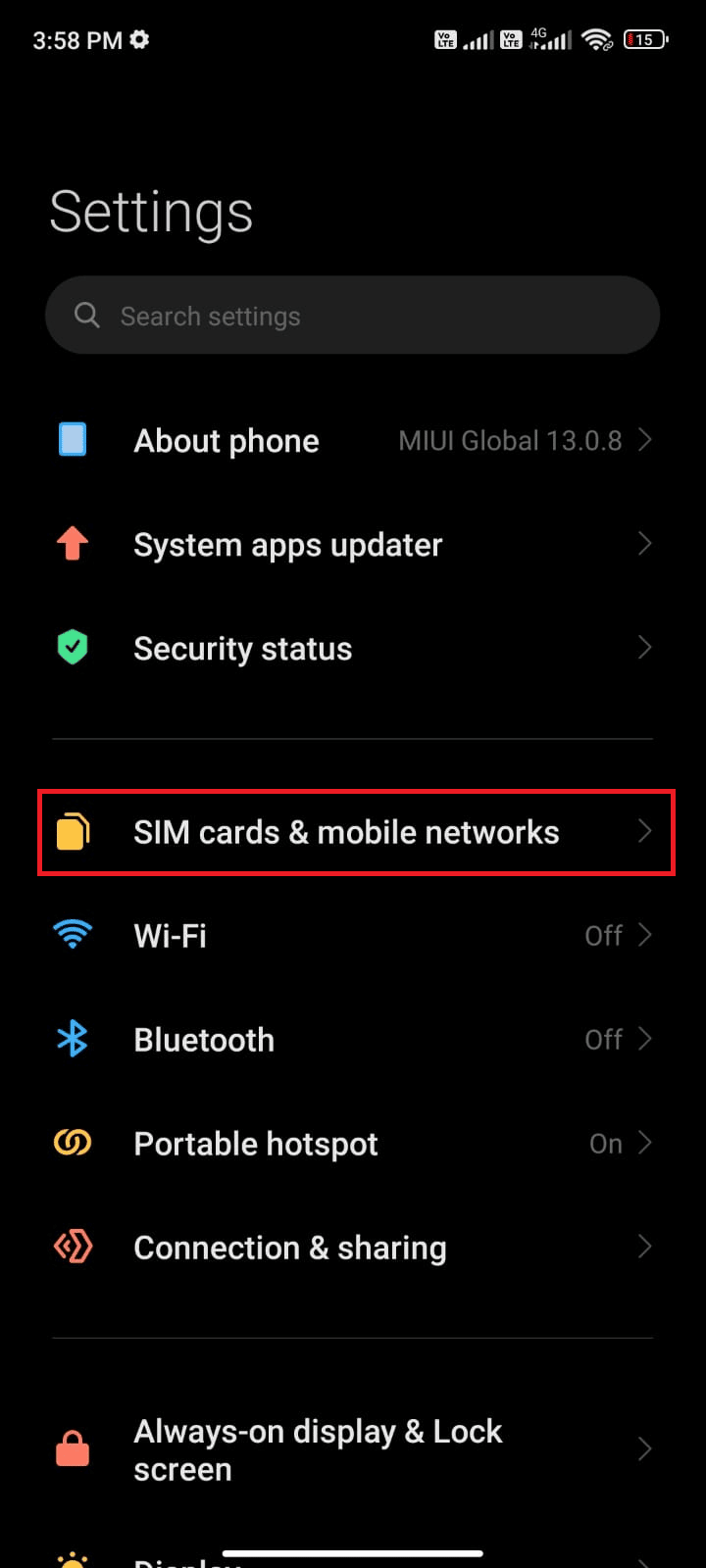
3. Active la opción Datos móviles si estaba desactivada, como se muestra a continuación.
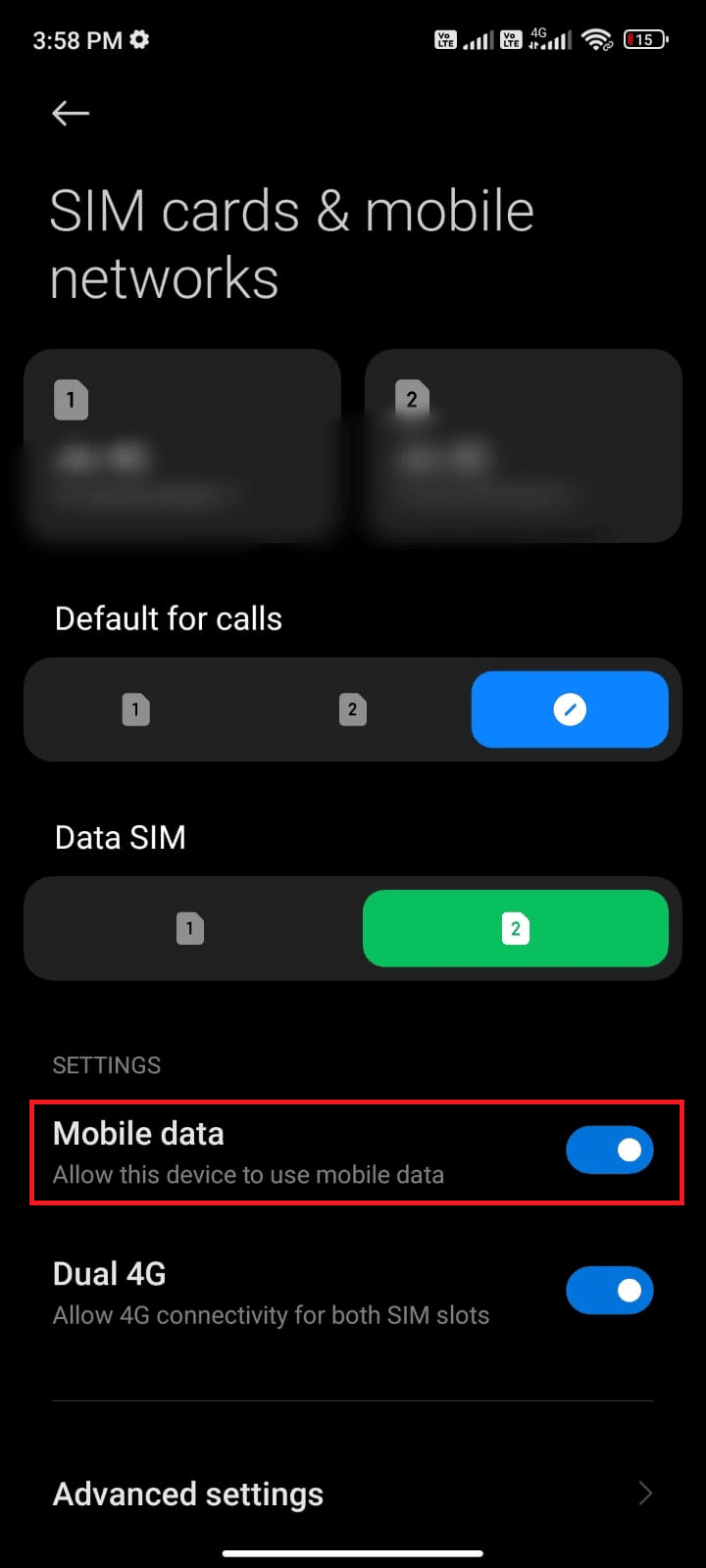
4. Cuando esté fuera de su país o cobertura de red (usando una red de roaming), toque Configuración avanzada .
Nota : el operador te cobrará gratis después de que actives el roaming internacional de datos.
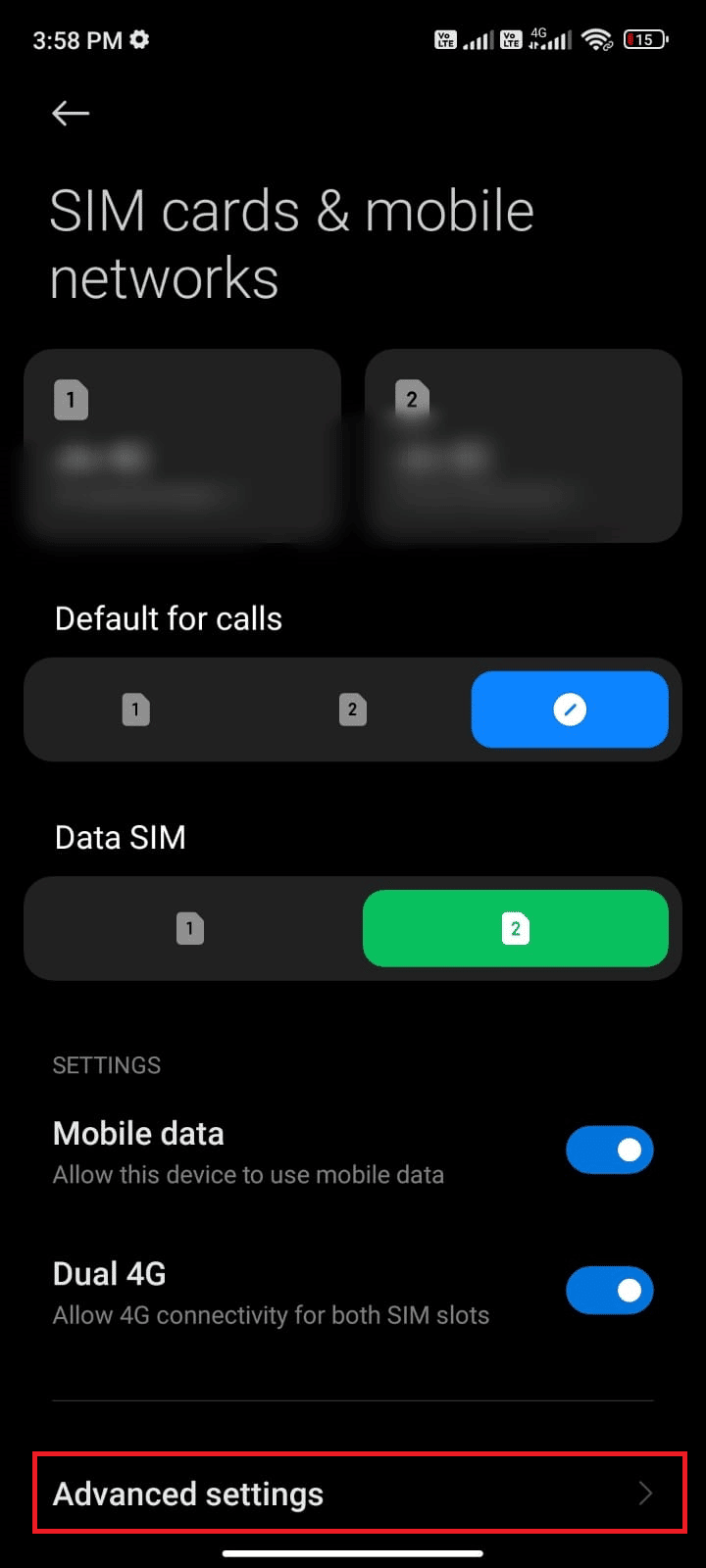
5. A continuación, toque la casilla junto a Roaming internacional y establezca la opción en Siempre , como se muestra.
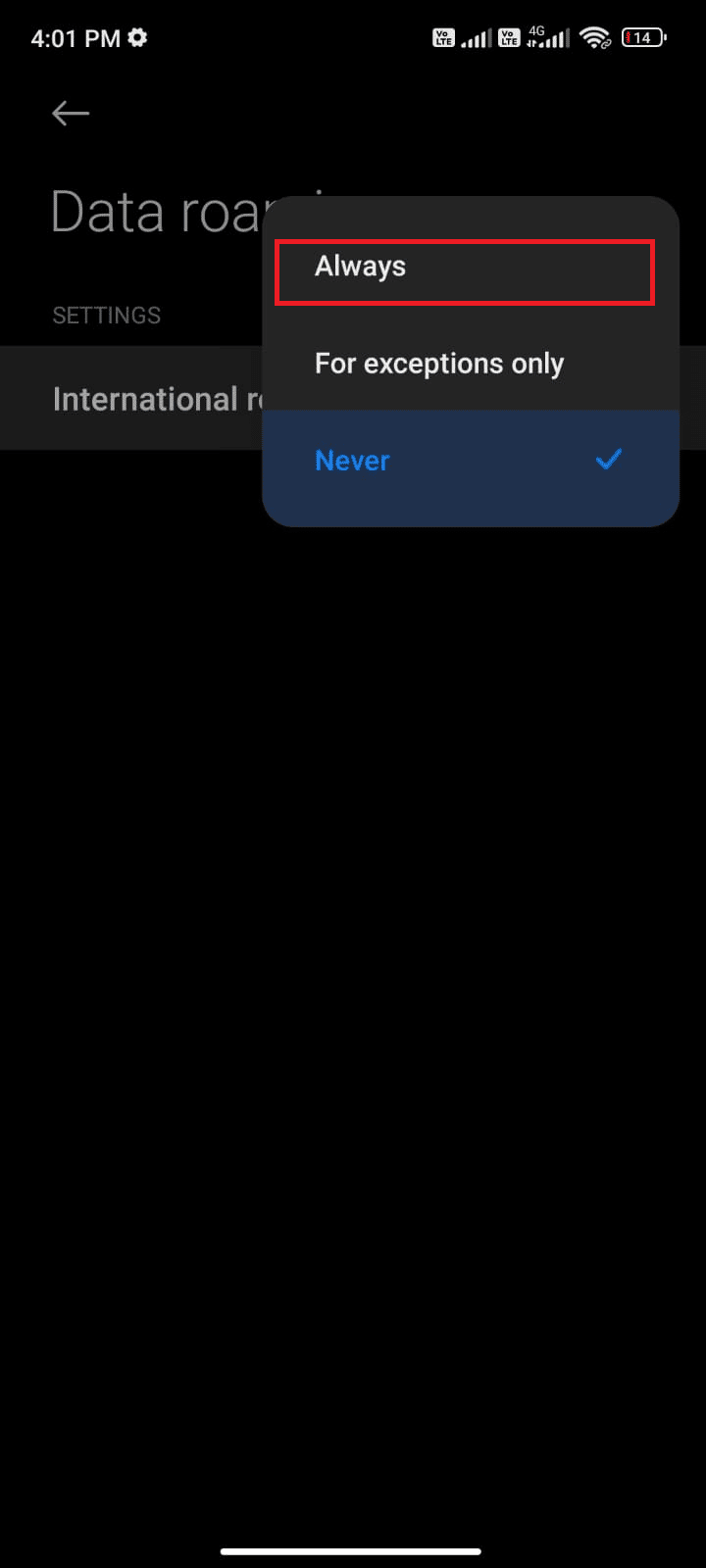
6. Luego, toca Roaming de datos .
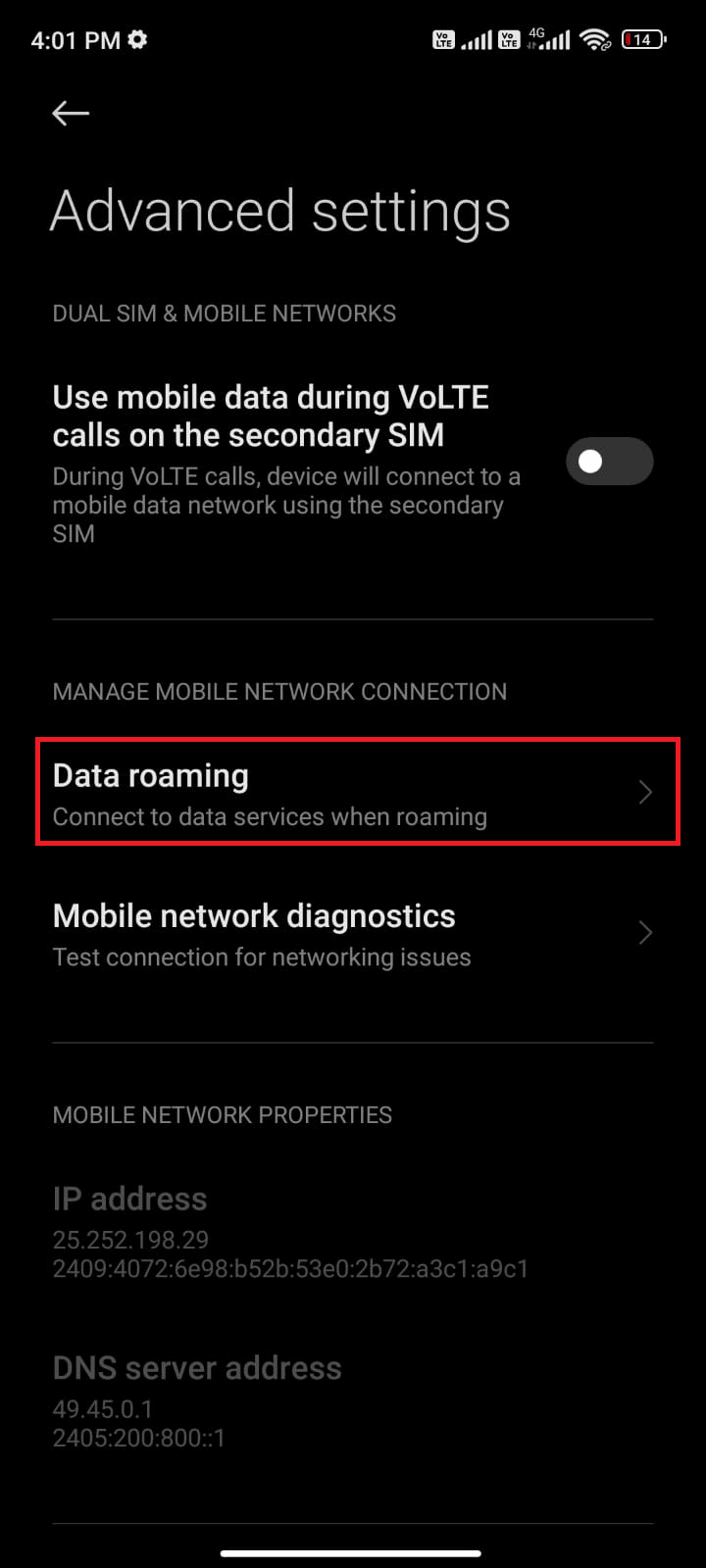
7. Pulse en Activar para confirmar la indicación.
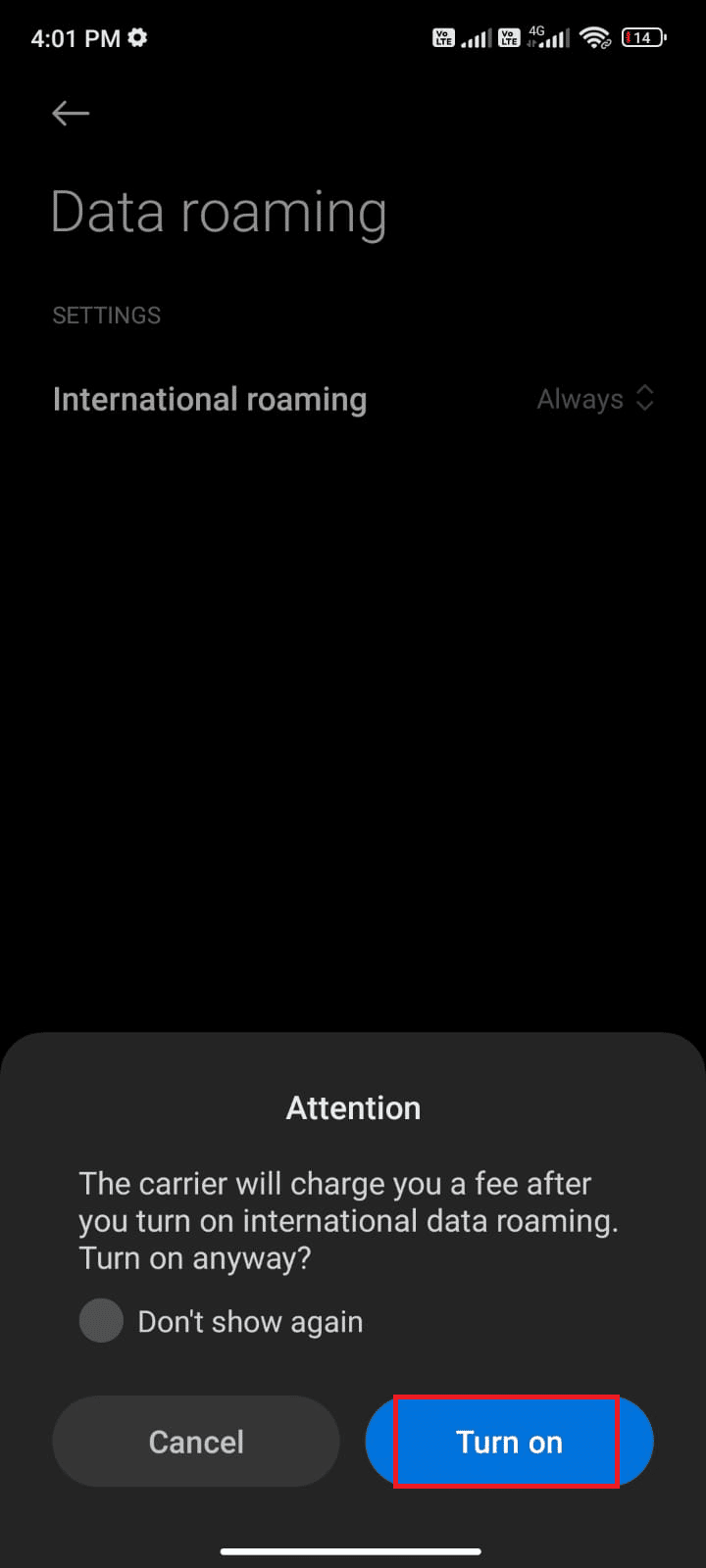
Método 4: Habilitar datos de fondo
Incluso si ha activado los datos móviles, debe activar el uso de datos en segundo plano para asegurarse de que su dispositivo utilice datos móviles incluso en el modo de ahorro de datos. A continuación hay algunas instrucciones para hacer lo mismo.
1. Abra la aplicación Configuración .
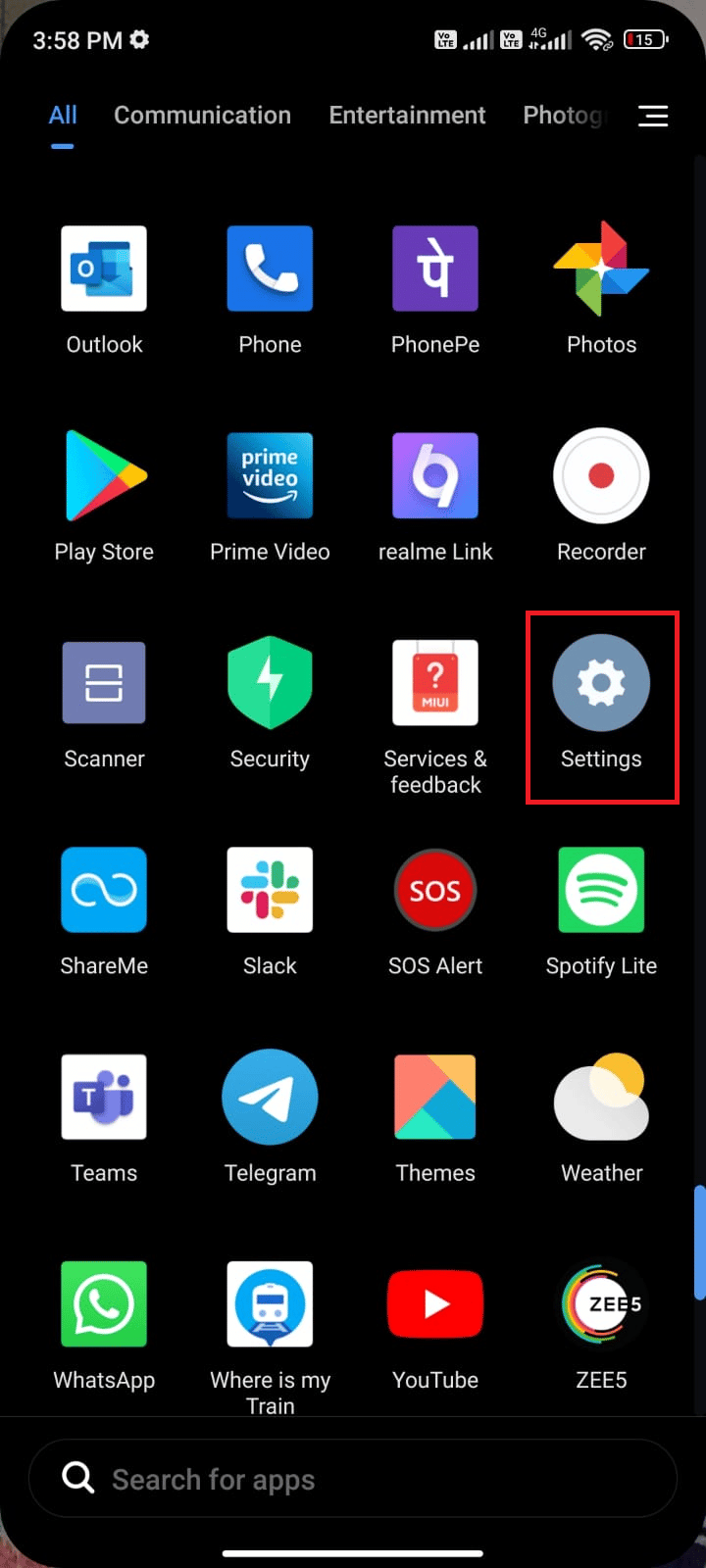
2. Ahora, toca Aplicaciones .
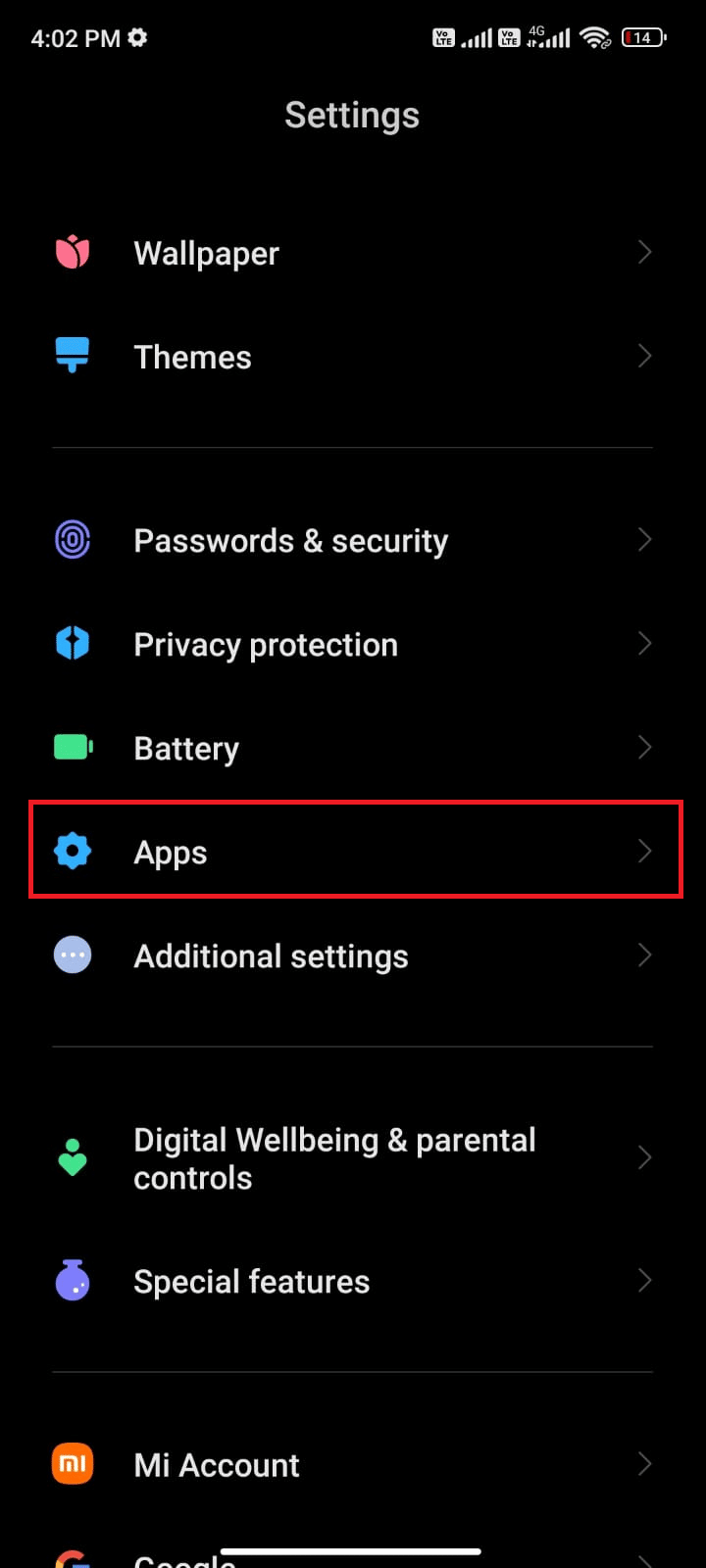
3. Pulse en Administrar aplicaciones > Gmail , como se muestra.
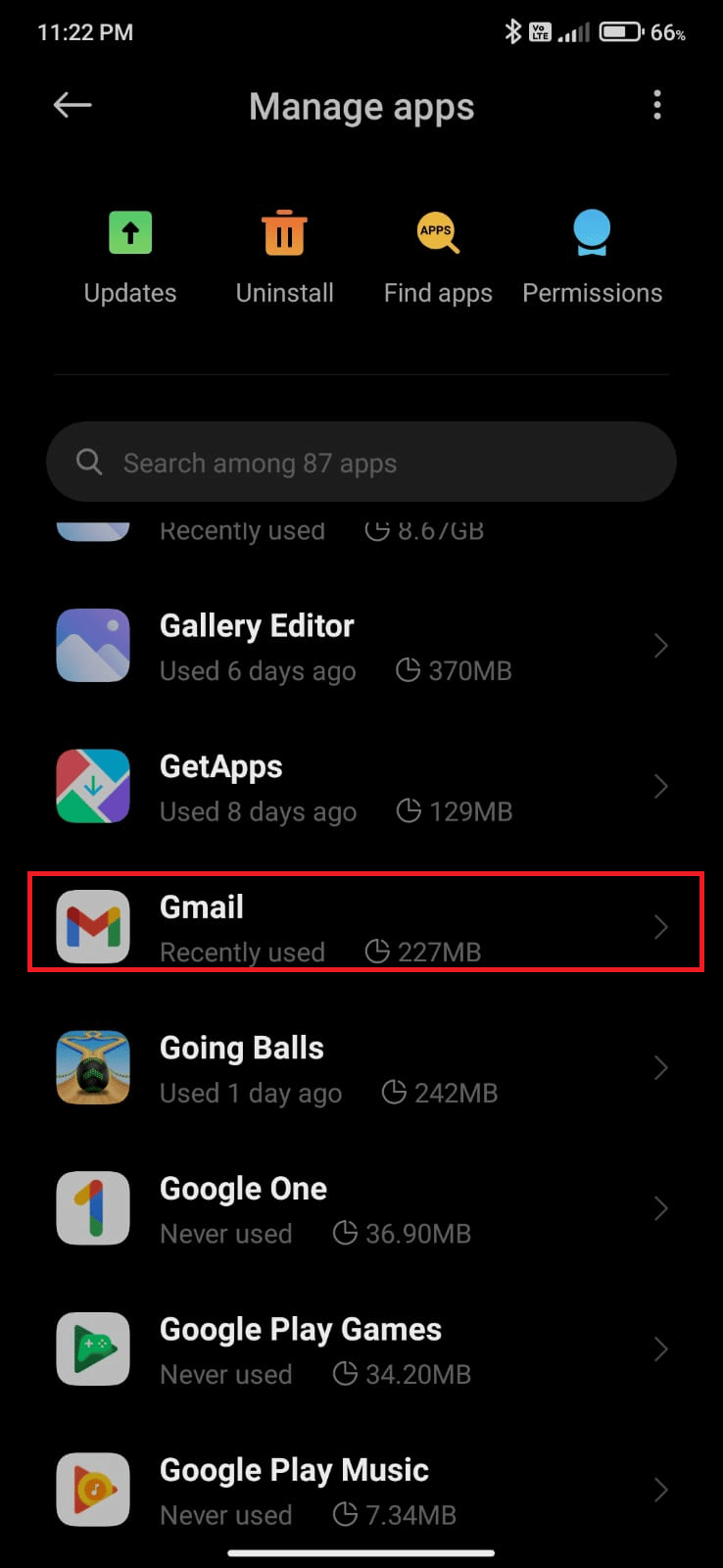
4. Luego, toca Uso de datos restringidos .
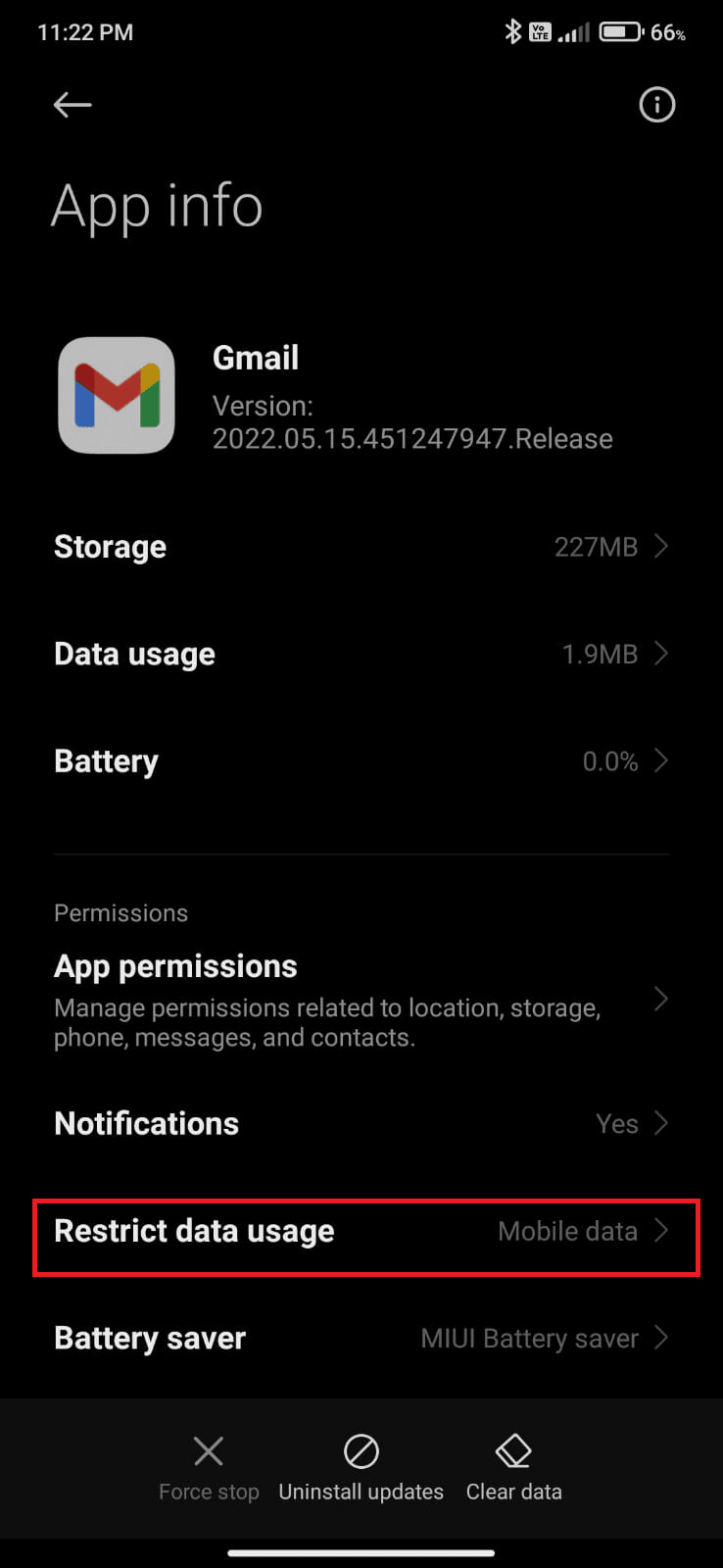
5. Ahora, selecciona las siguientes opciones si no están seleccionadas y toca Aceptar .
- Wifi
- Datos móviles (SIM 1)
- Datos móviles (SIM 2) (si aplica)
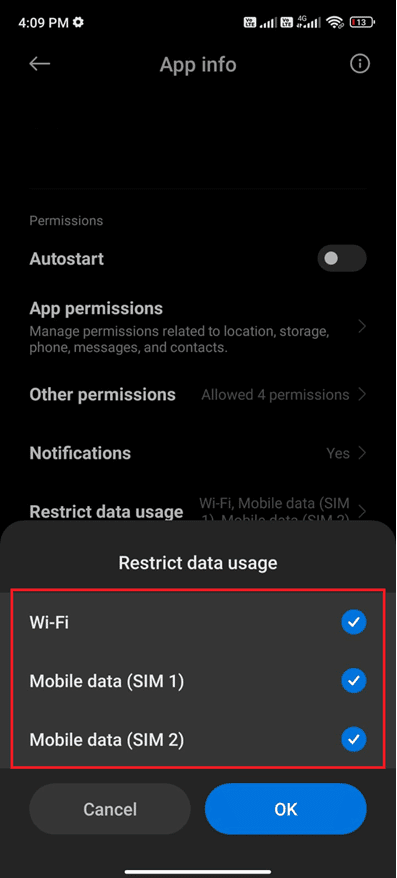
Ahora, su Android tiene acceso completo a los datos móviles incluso cuando está en modo de ahorro de datos. Compruebe si puede reparar Gmail en cola de Android si se debe a problemas de consumo de datos en segundo plano.
Lea también : 5 formas de arreglar la cuenta de Gmail que no recibe correos electrónicos
Método 5: desactivar el modo de ahorro de batería
Las funciones de ahorro de batería en su dispositivo Android lo ayudarán a ahorrar batería con operaciones limitadas de servicios, sensores y aplicaciones. Si ha habilitado la opción de ahorro de batería en su dispositivo, la conexión de red, Gmail y otras aplicaciones de salud pueden estar desactivadas. Puede conducir al problema discutido en su aplicación de Gmail. Por lo tanto, le recomendamos que desactive el modo de ahorro de batería en su dispositivo como se indica a continuación.
1. Abra el cajón de notificaciones en su dispositivo Android.
2. Ahora, desactive la configuración de ahorro de batería si está activada.
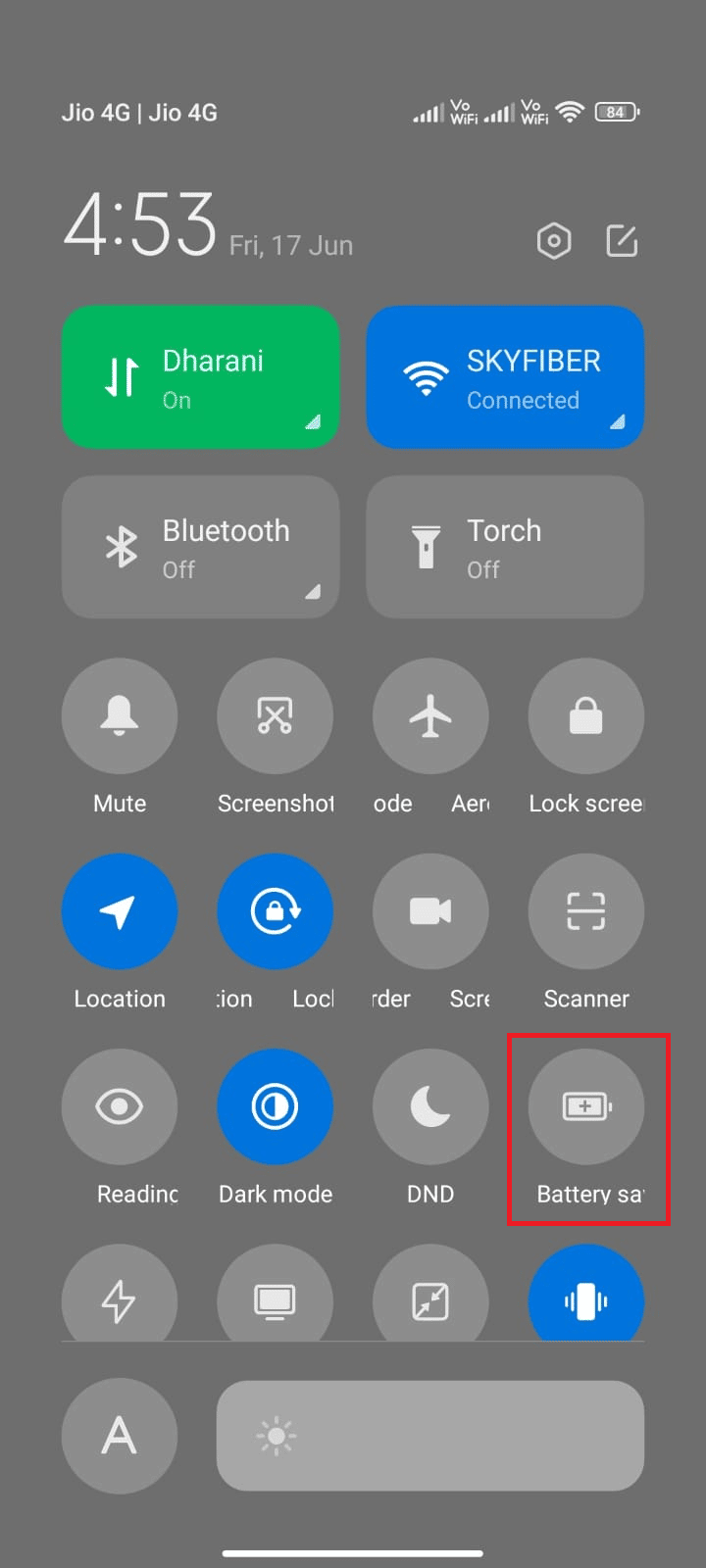
Método 6: Actualizar la aplicación de Gmail
Si todos los métodos enumerados anteriormente no lo ayudaron a resolver por qué mi correo electrónico dice un problema en cola, debe asegurarse de que la aplicación esté actualizada a su última versión o no. Dirígete a tu Play Store y verifica si Gmail está actualizado a su última versión siguiendo las instrucciones que se mencionan a continuación.
1. Deslícese hasta la pantalla de inicio y toque la aplicación Play Store .
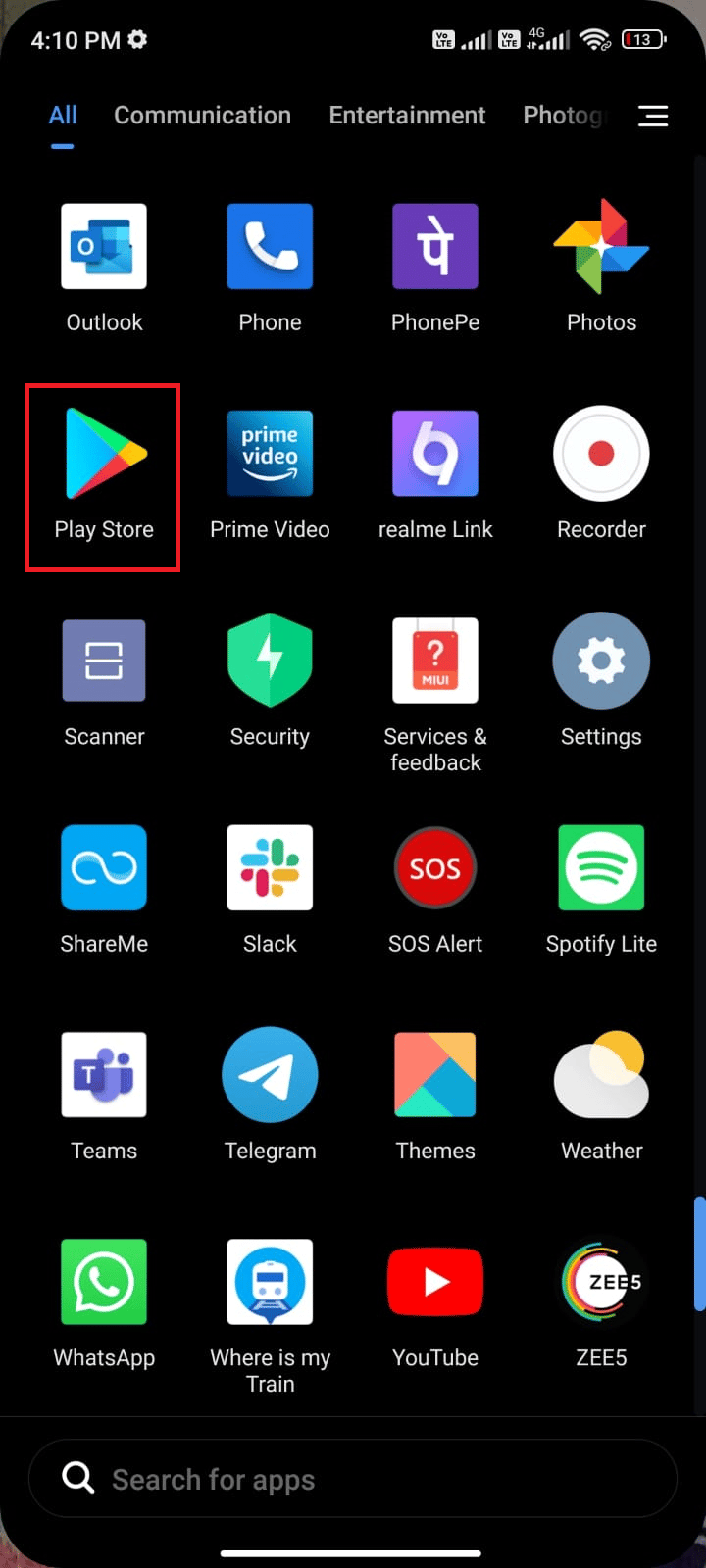
2. Escriba y busque Gmail , como se muestra.
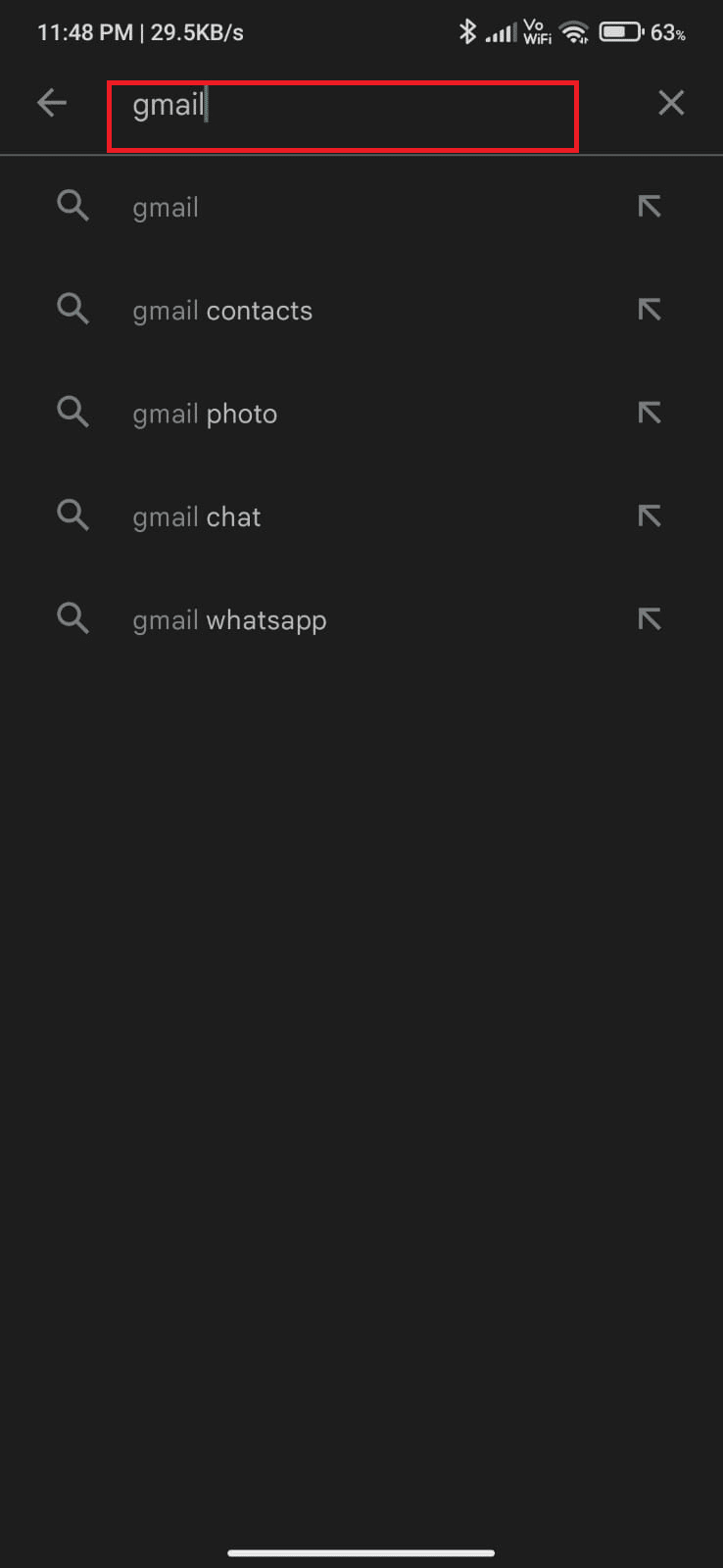
3A. Si hay una actualización disponible, toque la opción Actualizar . Espere hasta que su aplicación se actualice y verifique si puede solucionar el problema de la cola de Gmail en Android
3B. Si su aplicación ya está actualizada, solo verá las opciones Abrir y Desinstalar .
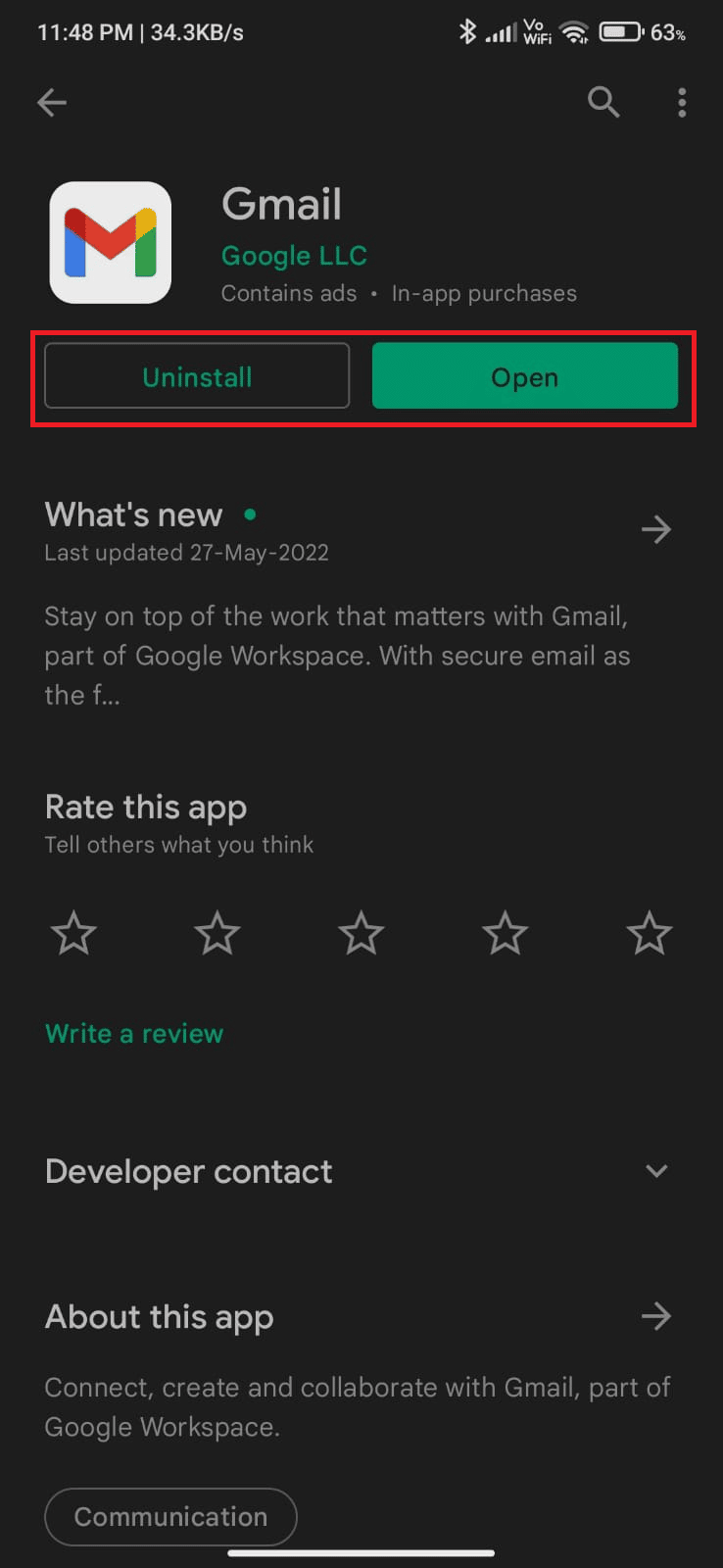
Lea también : Los 30 mejores proveedores de servicios de correo electrónico masivo gratuito
Método 7: actualizar el sistema operativo Android
Puede arreglar lo que significa en cola en Gmail actualizando su dispositivo Android. Puede actualizar su Android ya sea usando datos móviles o usando Wi-Fi. La actualización del sistema operativo Android lo ayudará a corregir todos los errores y errores. Si no sabe cómo actualizar su Android, consulte nuestra guía 3 formas de buscar actualizaciones en su teléfono Android. Una vez que haya actualizado su sistema operativo Android, compruebe si puede solucionar el problema de la cola de Gmail.

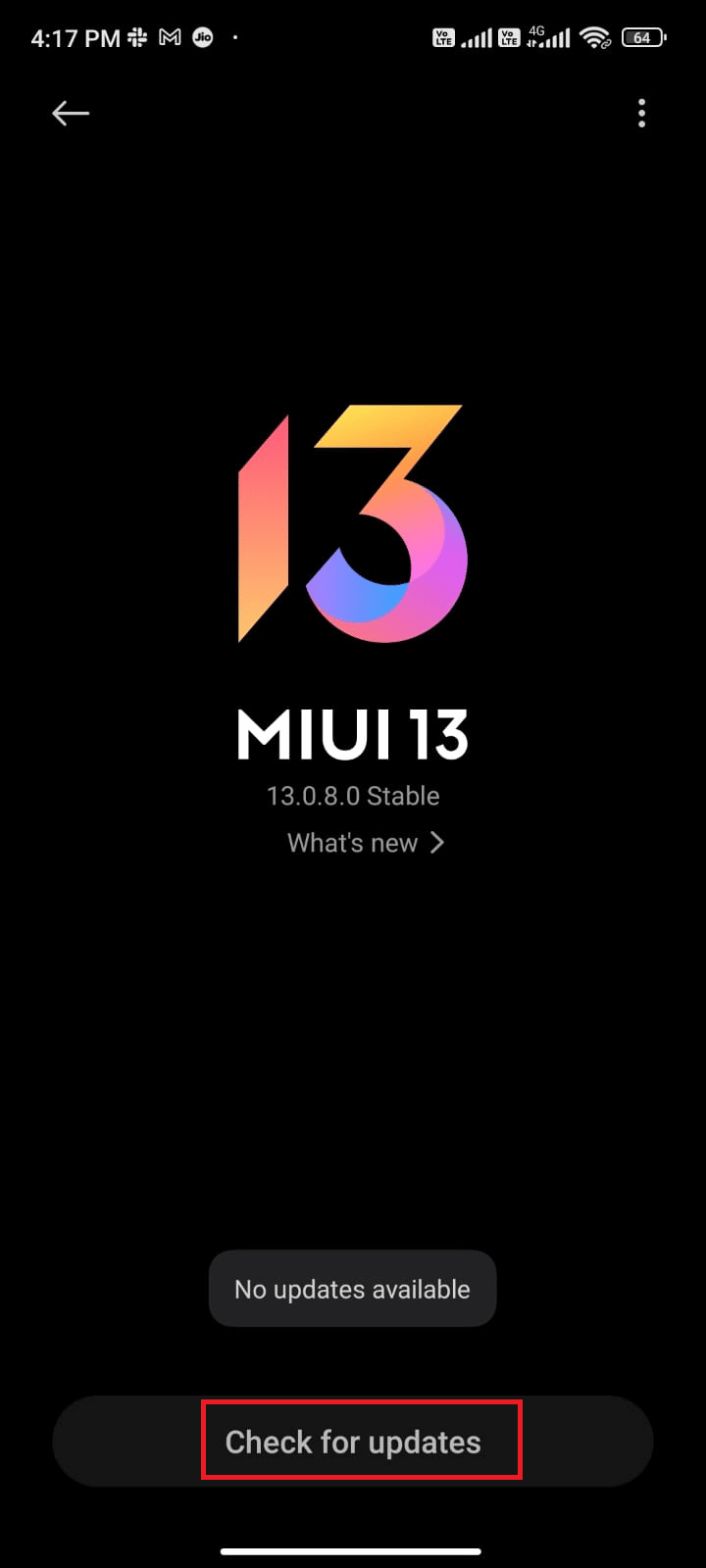
Método 8: forzar la detención de la aplicación de Gmail
Salir de Gmail y forzar el cierre de la aplicación es completamente diferente. Cuando fuerza el cierre de la aplicación, todas las aplicaciones en segundo plano de la aplicación se cerrarán. Entonces, la próxima vez que inicie su aplicación, debe iniciarla desde cero. Siga los pasos mencionados a continuación para corregir por qué mi correo electrónico dice en cola.
1. Navegue y abra la aplicación Configuración , como lo hizo antes.
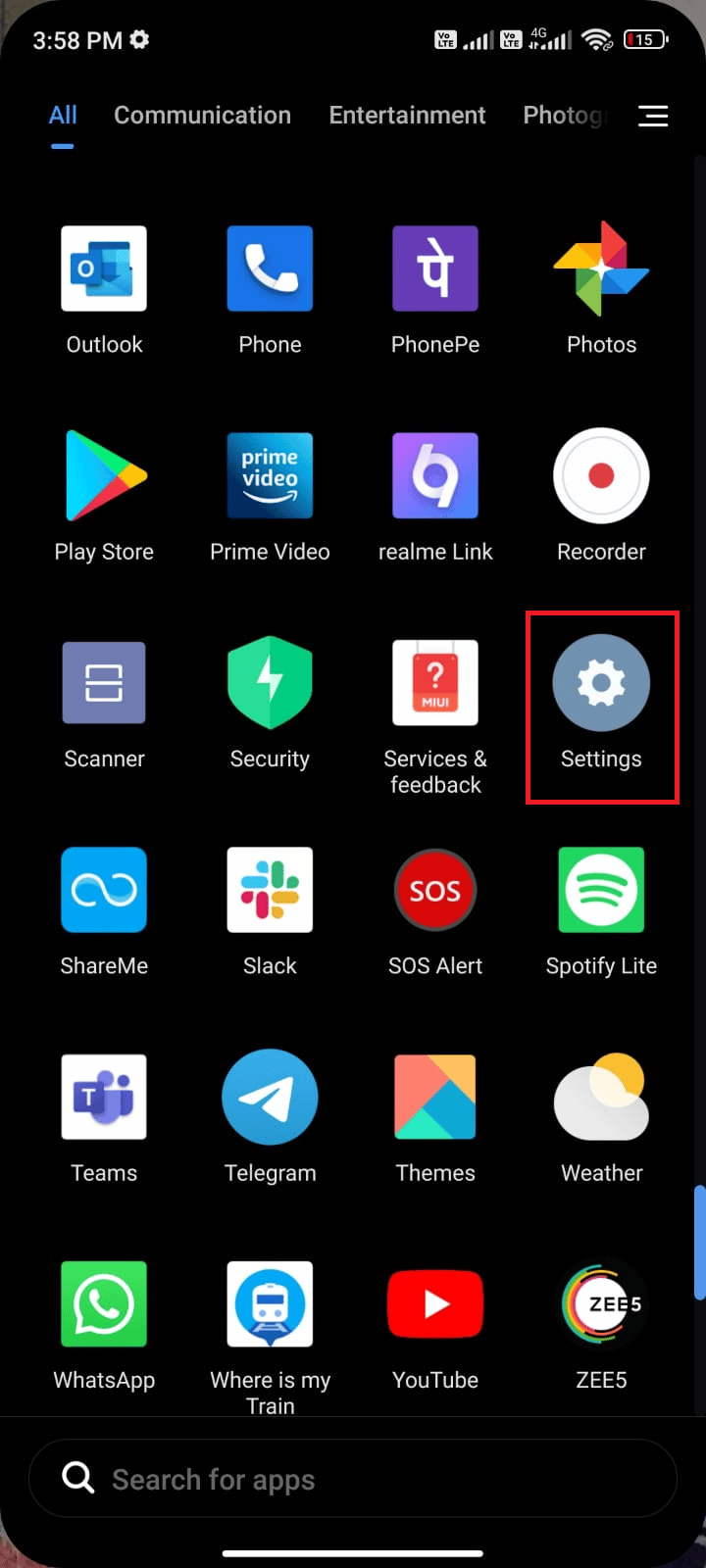
2. Aquí, toca Aplicaciones .
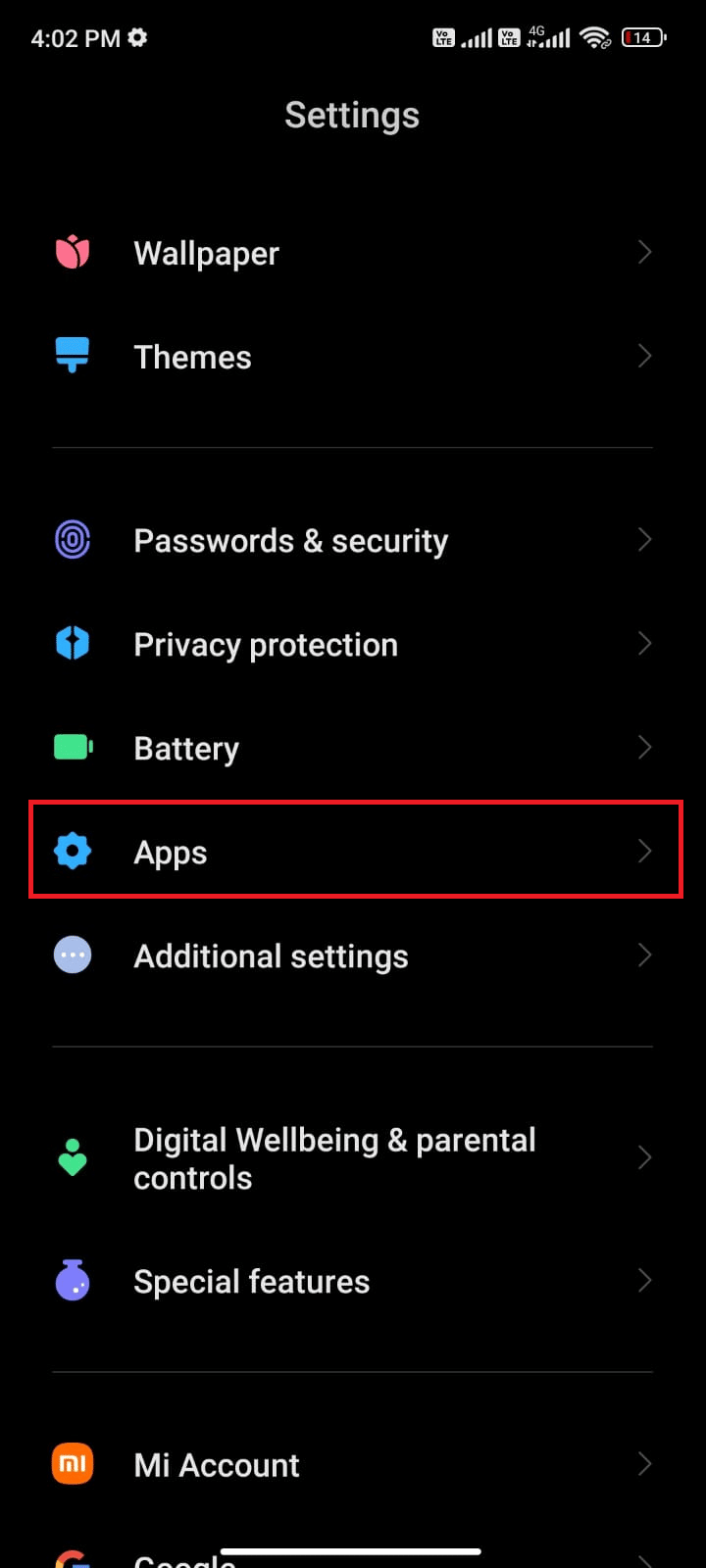
3. Pulse en Administrar aplicaciones > Gmail , como se muestra.
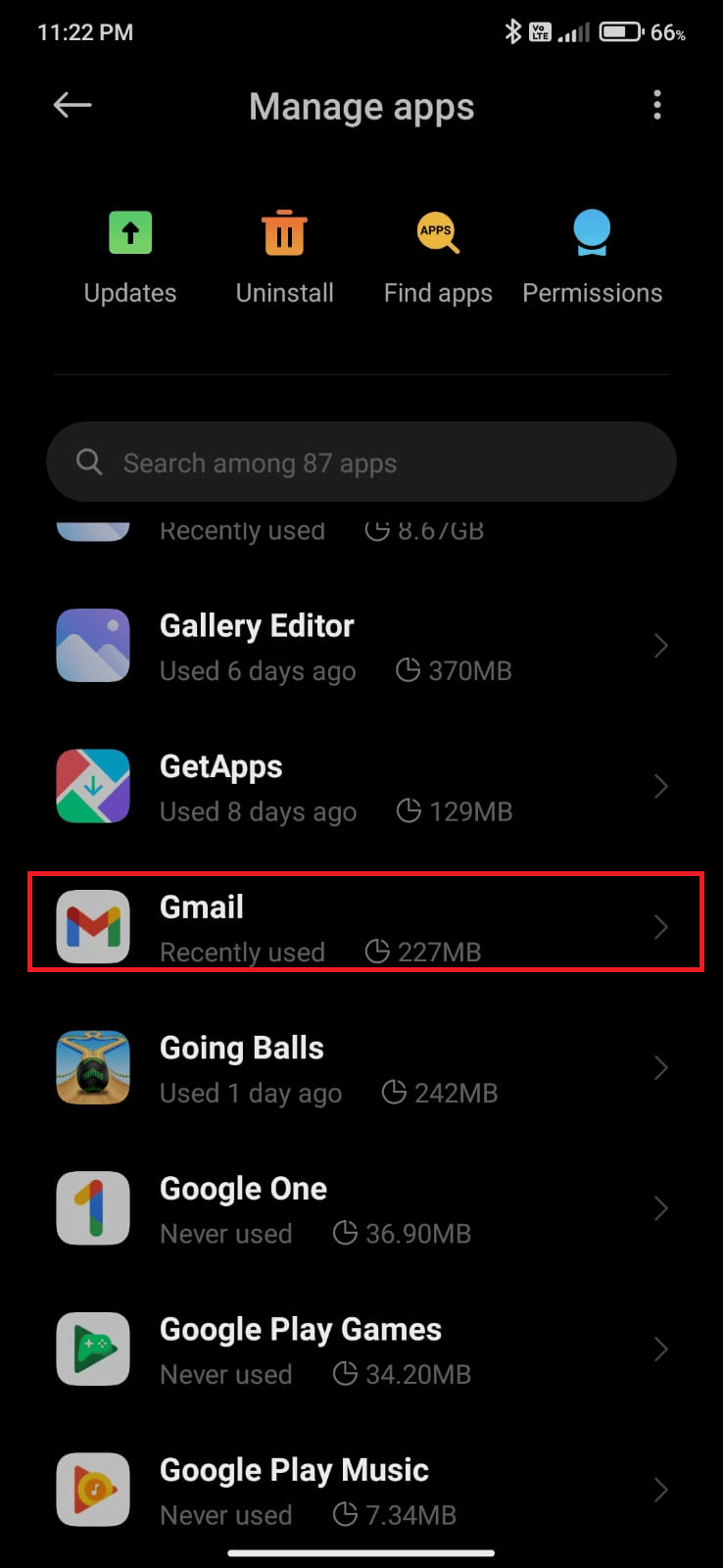
4. Luego, toque la opción Forzar detención en la esquina inferior izquierda de la pantalla.
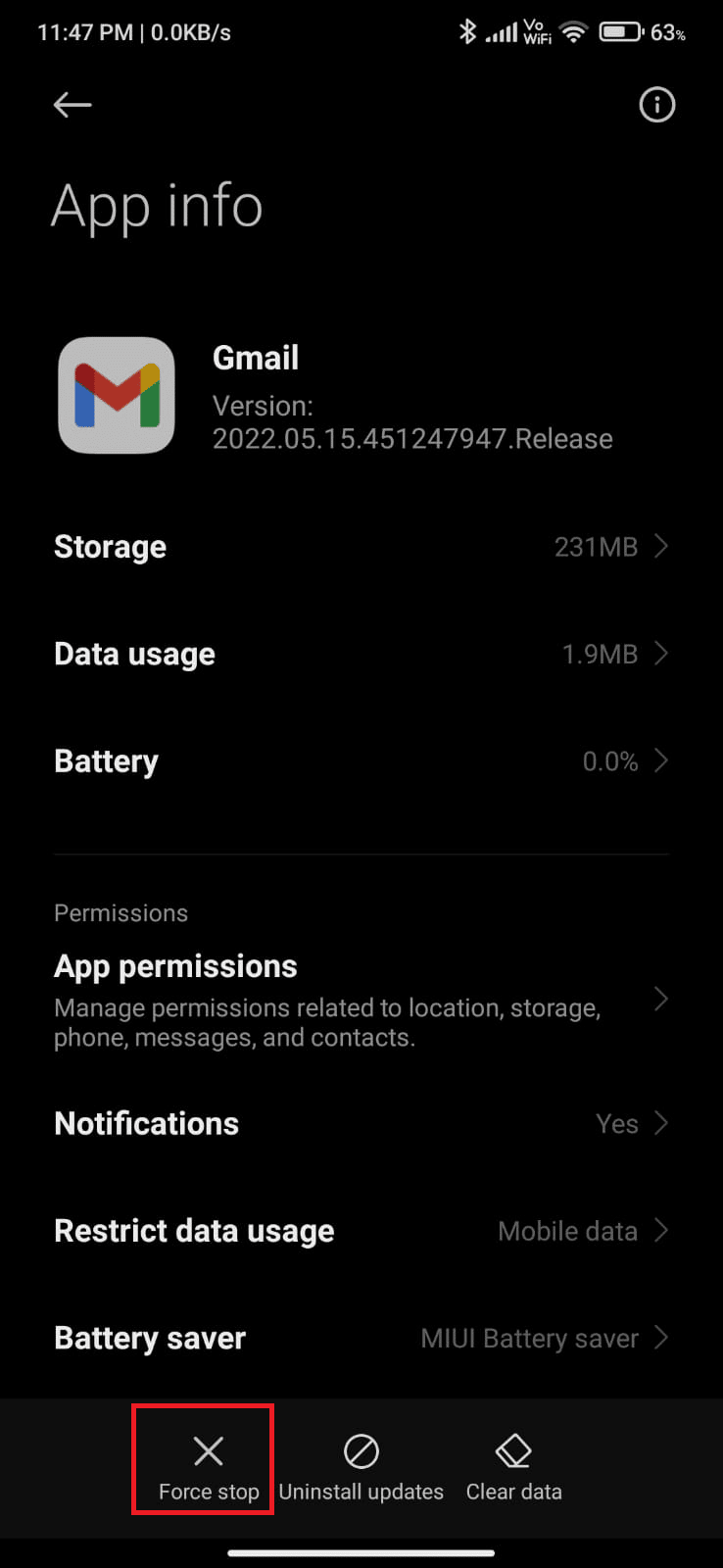
5. Finalmente, confirme el mensaje tocando Aceptar (si corresponde).
Ahora, reinicie Gmail y verifique si puede solucionar el problema y obtuvo la respuesta a por qué mi correo electrónico dice una pregunta en cola o no.
Lea también : Cómo crear una cuenta de YouTube sin Gmail
Método 9: Resincronizar la aplicación de Gmail
Si todos los métodos enumerados anteriormente no lo ayudan a solucionar el problema de la cola de Gmail, puede intentar eliminar su cuenta de Gmail de su dispositivo y agregarla nuevamente más tarde. Aquí está cómo hacerlo.
1. Inicie Configuración en su teléfono.
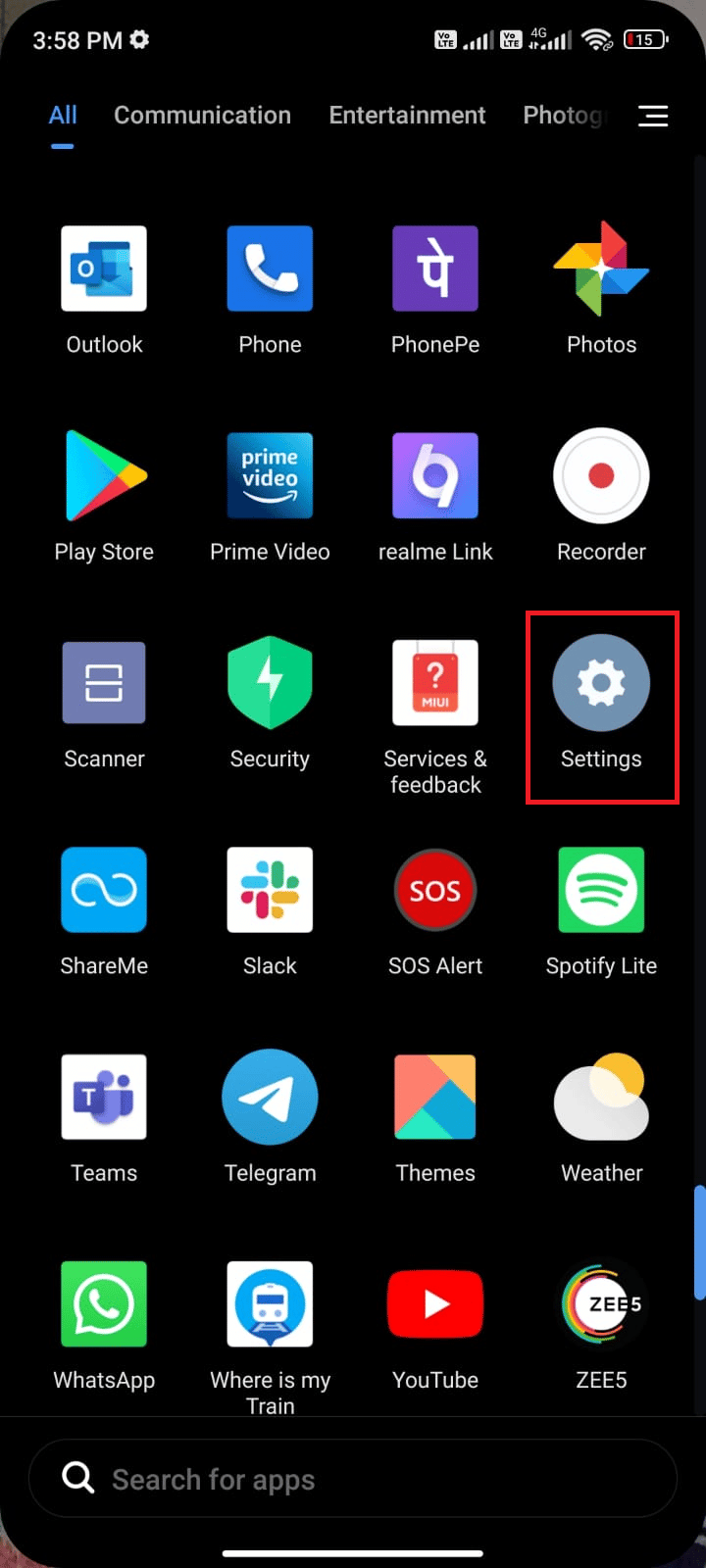
2. Desplácese hacia abajo en la pantalla Configuración y toque Cuentas y sincronización , como se muestra.
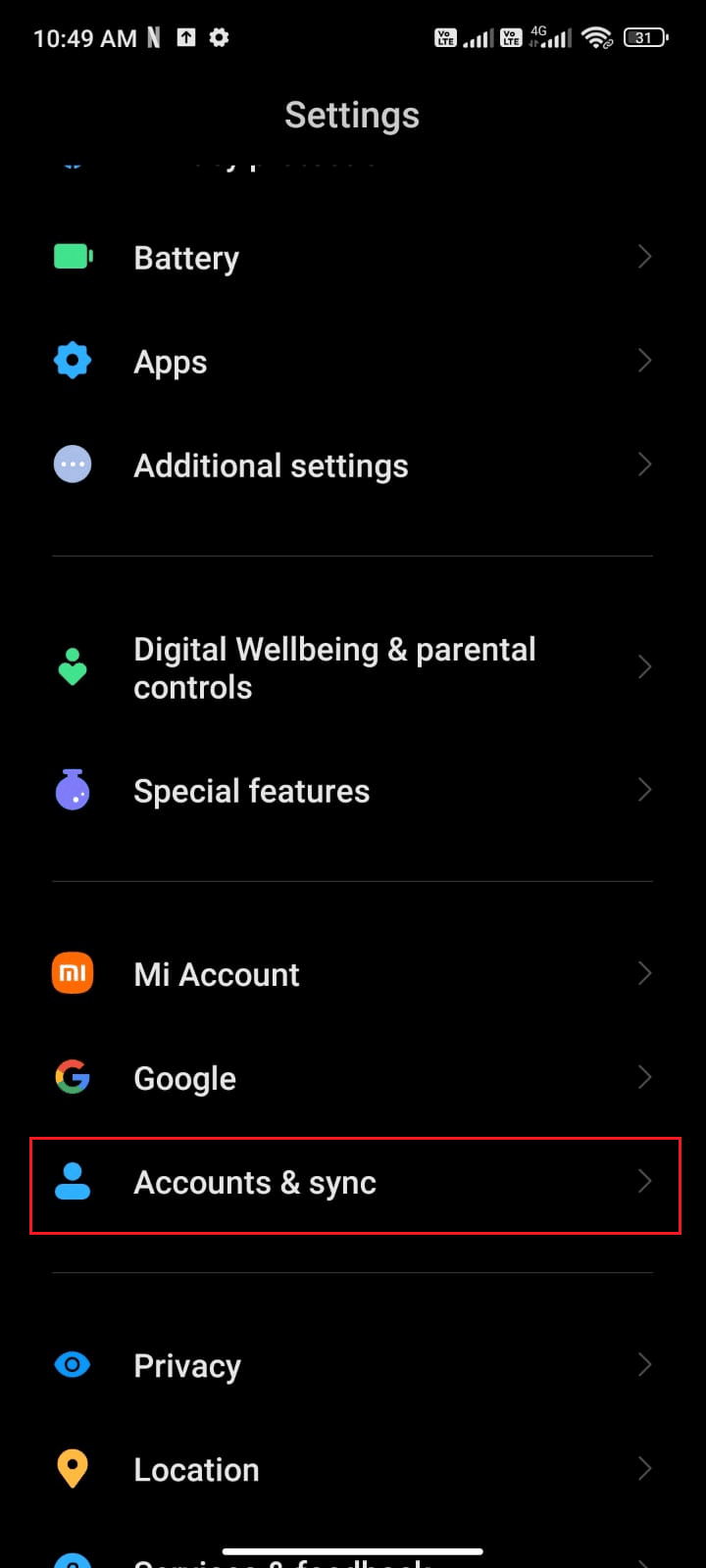
3. A continuación, toque Google de la lista.
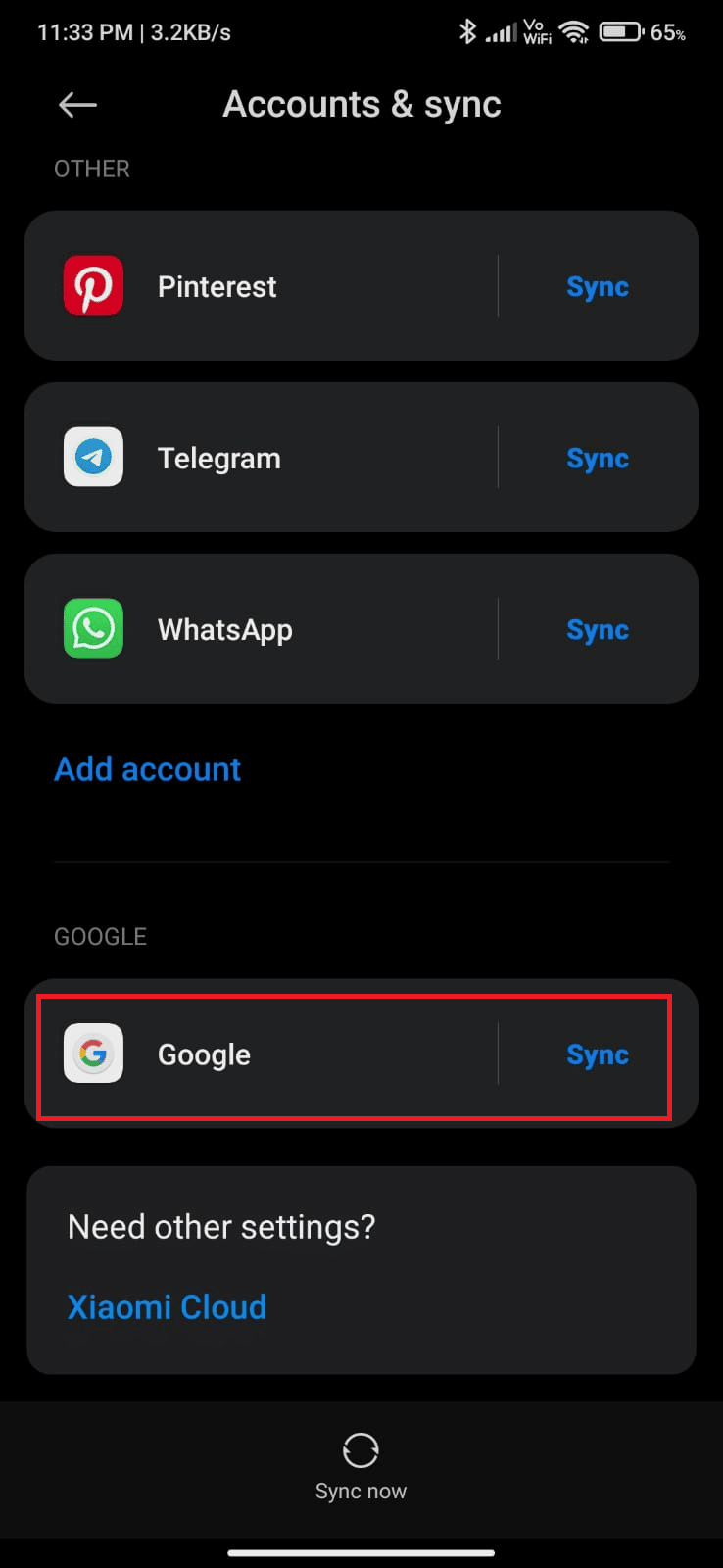
4. Toque la opción Gmail para desactivar la sincronización.
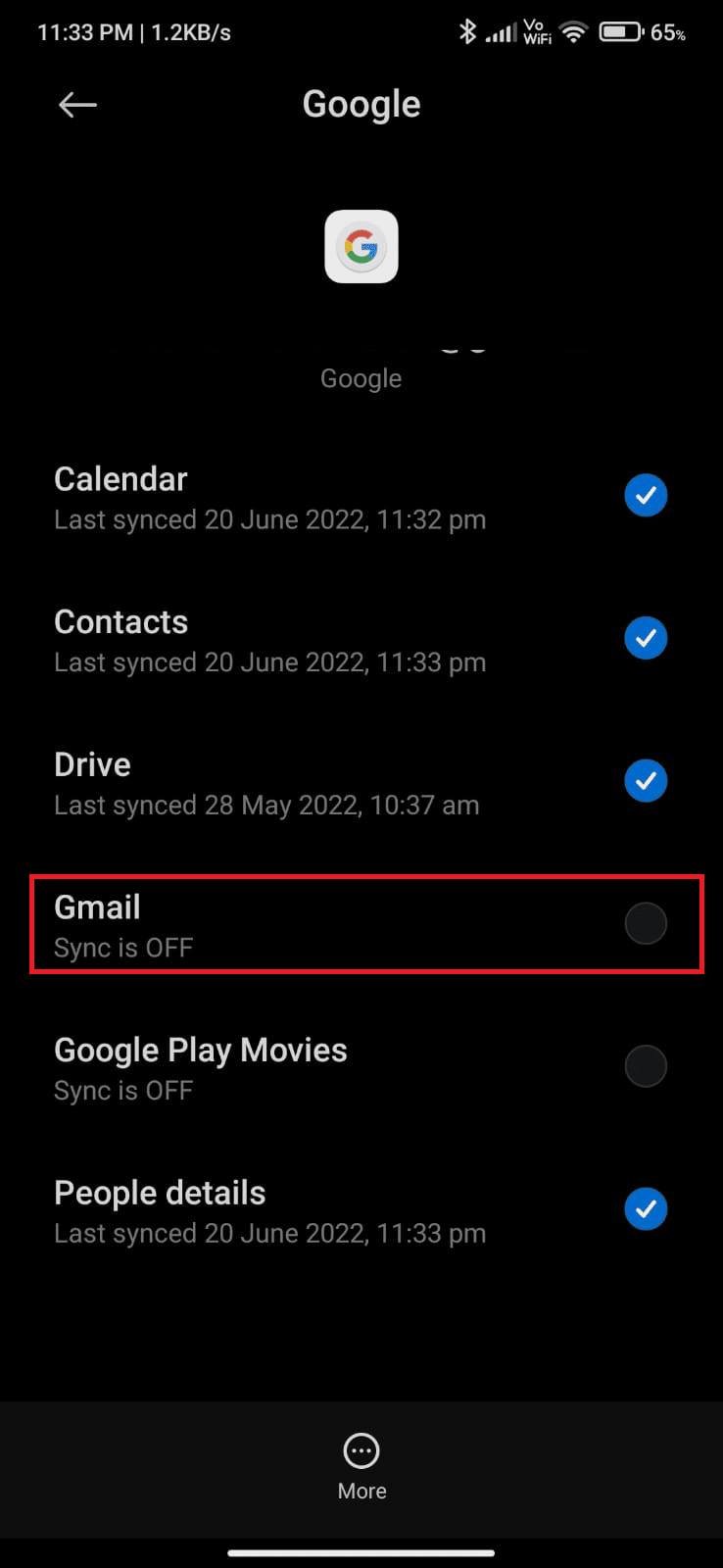
5. Ahora, espere un momento y vuelva a tocar Gmail . La sincronización se habilitará nuevamente.
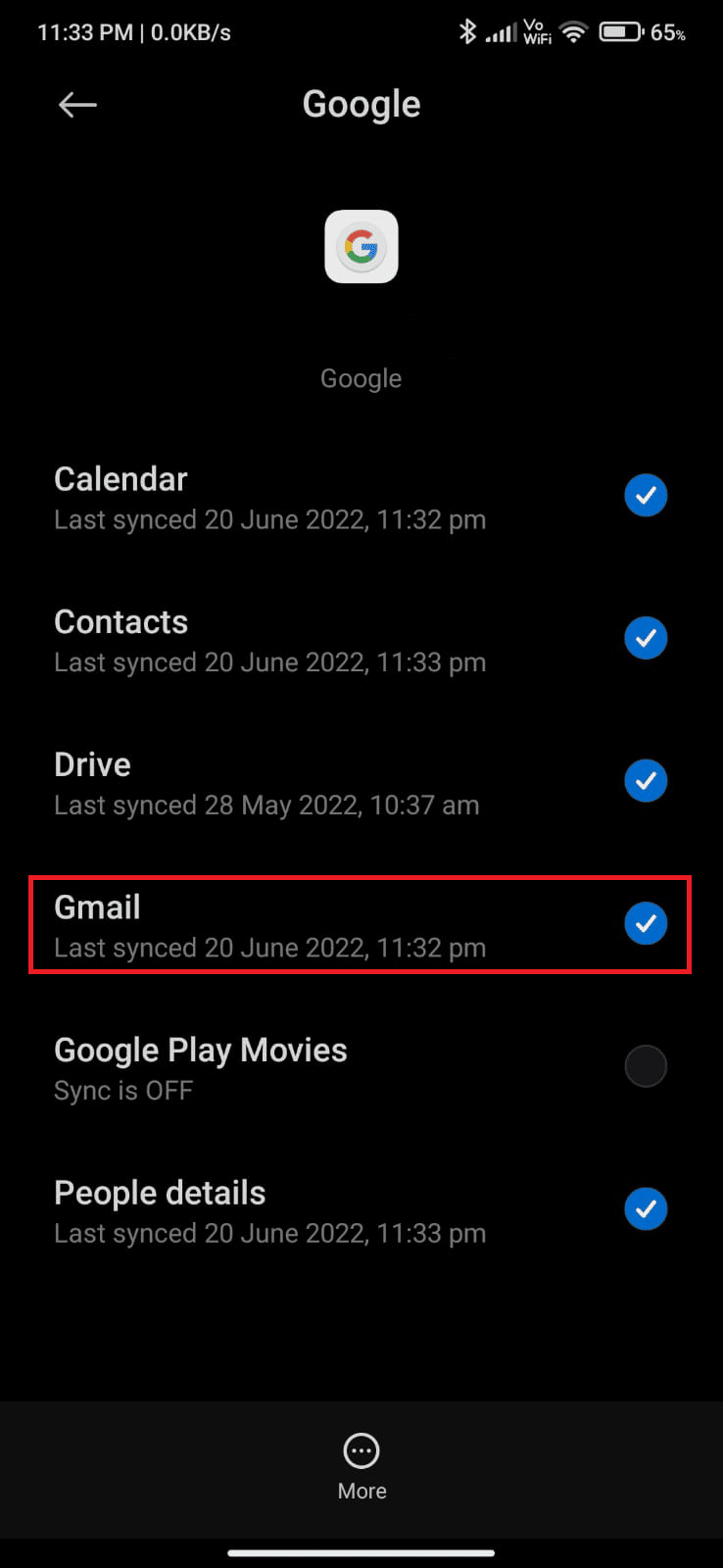
Una vez que haya vuelto a sincronizar la cuenta de Gmail en su dispositivo, reinicie su Android. Compruebe si ha resuelto lo que significa en cola en la consulta de Gmail en Android.
Método 10: Establecer días de correos electrónicos para la opción de sincronización
Su Gmail recupera correos electrónicos antiguos de su aplicación solo durante unos días. Si ha configurado recientemente su Gmail, todos los correos electrónicos antiguos también se sincronizarán. Aunque esto es una ventaja de recuperar su correo, también aumenta el caché y el almacenamiento de la aplicación. Para resolver por qué mi correo electrónico dice en cola, debe limitar sus días de sincronización a 30. Aquí hay algunas instrucciones para lo mismo.
1. Inicie la aplicación Gmail en su Android.
2. Aquí, toque el ícono de hamburguesa Menú > Configuración , como se muestra.
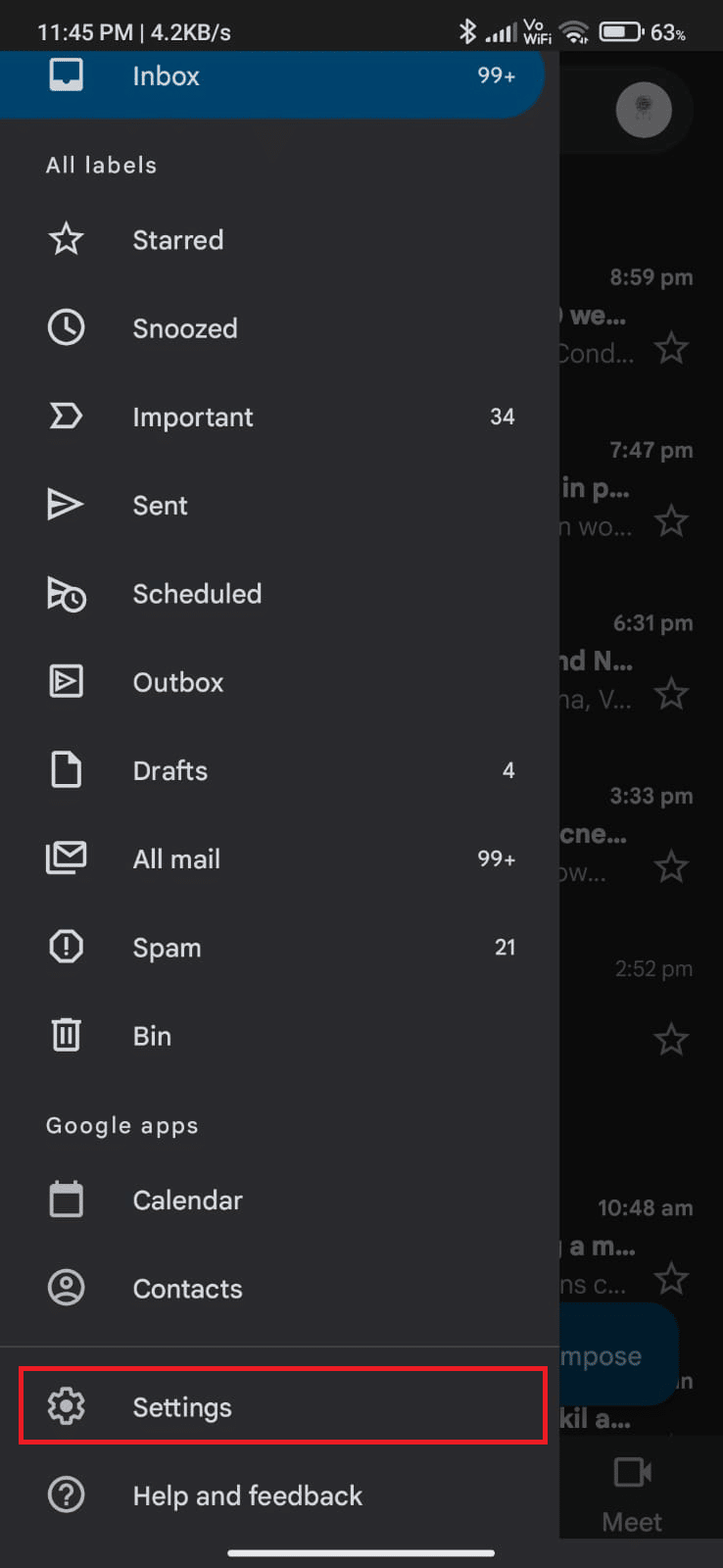
3. Luego, toque la cuenta deseada .
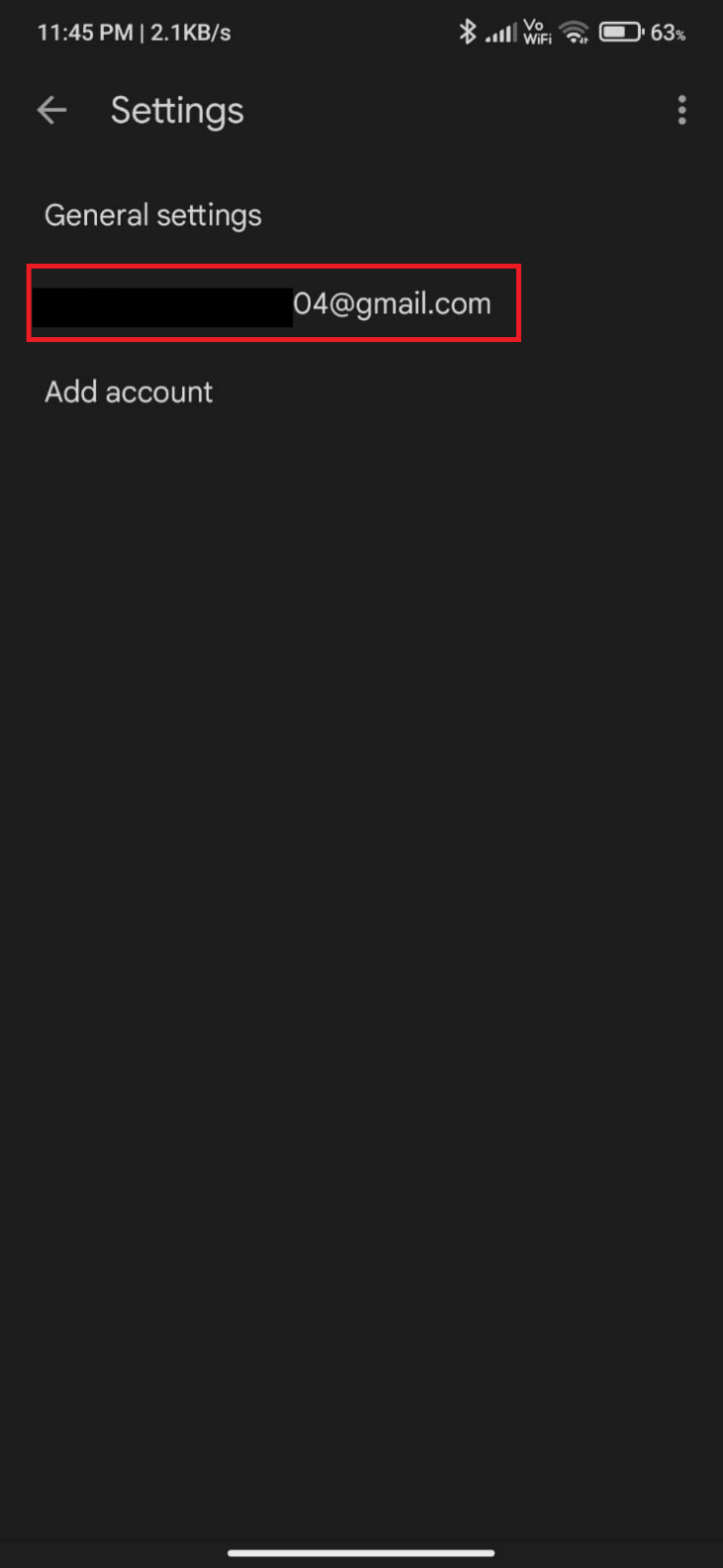
4. A continuación, desplácese hacia abajo en la pantalla y toque la opción Días de correo electrónico para sincronizar .
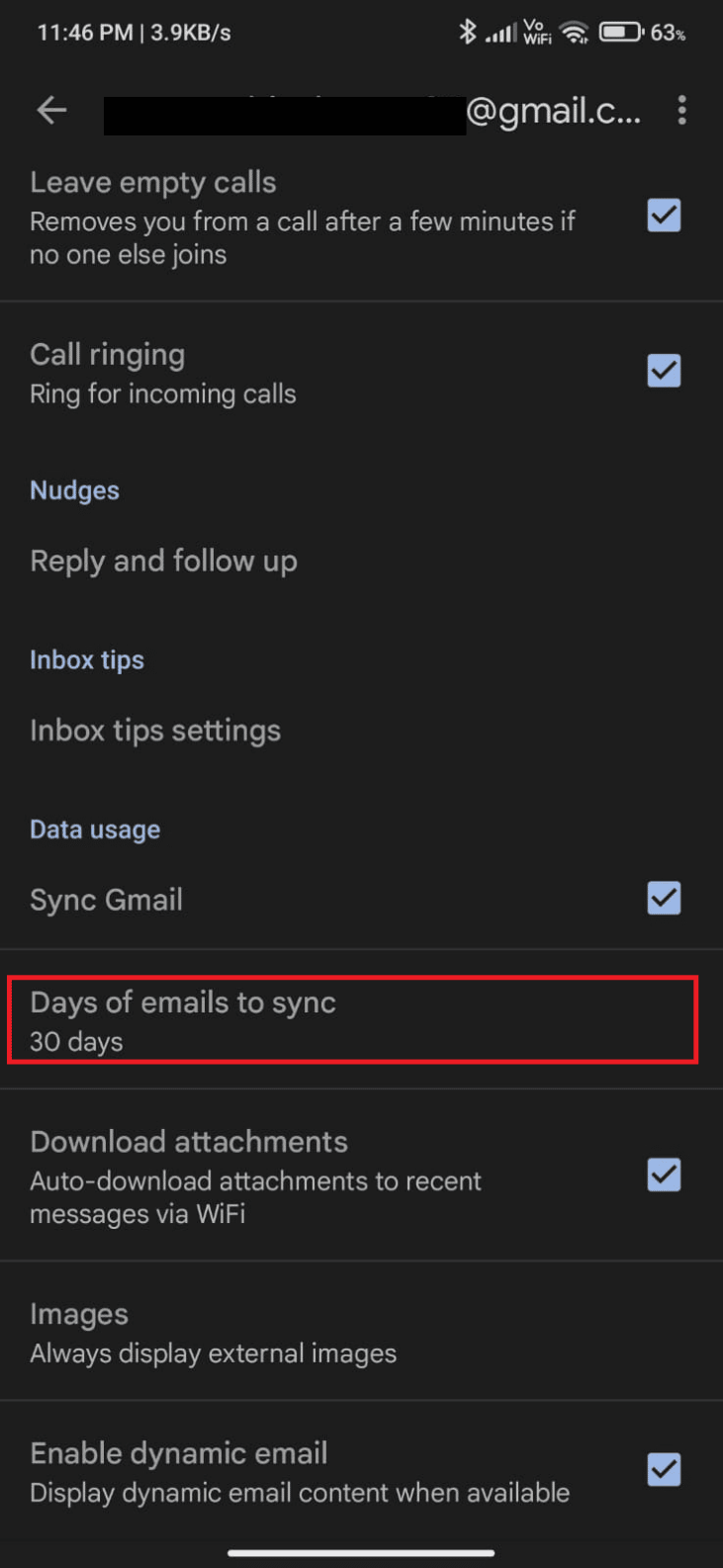
5. Ahora, ajuste los días a 30 días y toque Aceptar .
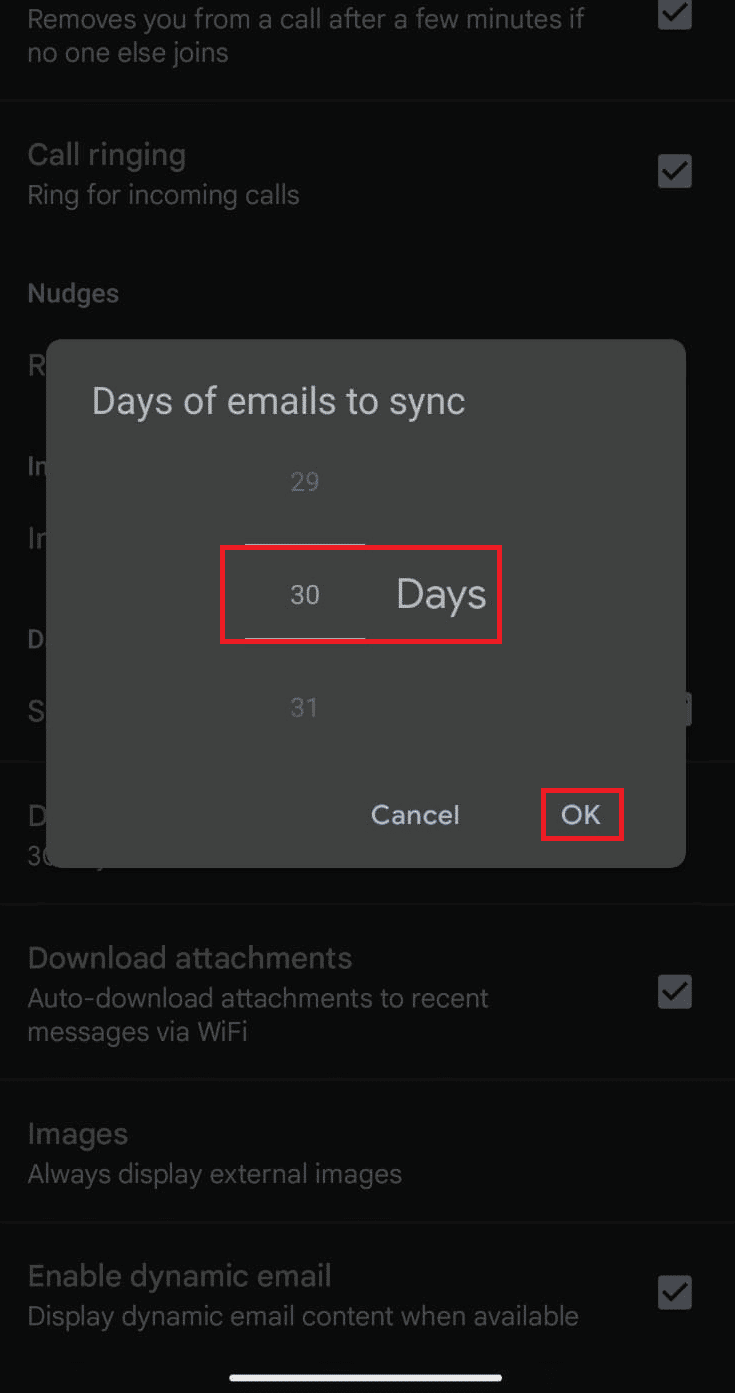
Lea también : 15 mejores proveedores de servicios gratuitos de buzón virtual
Método 11: eliminar la caché de la aplicación de Gmail
Los dispositivos Android almacenan el caché como memorias temporales, pero cuando estos datos antiguos se corrompen con el tiempo, es posible que deba enfrentar el problema de lo que significa en cola en Gmail. Es recomendable borrar la memoria caché de la aplicación periódicamente (al menos una vez cada 60 días) para evitar problemas futuros. Aquí hay algunas instrucciones para eliminar el caché de la aplicación Gmail.
1. Vaya a su pantalla de inicio y toque la aplicación Configuración .
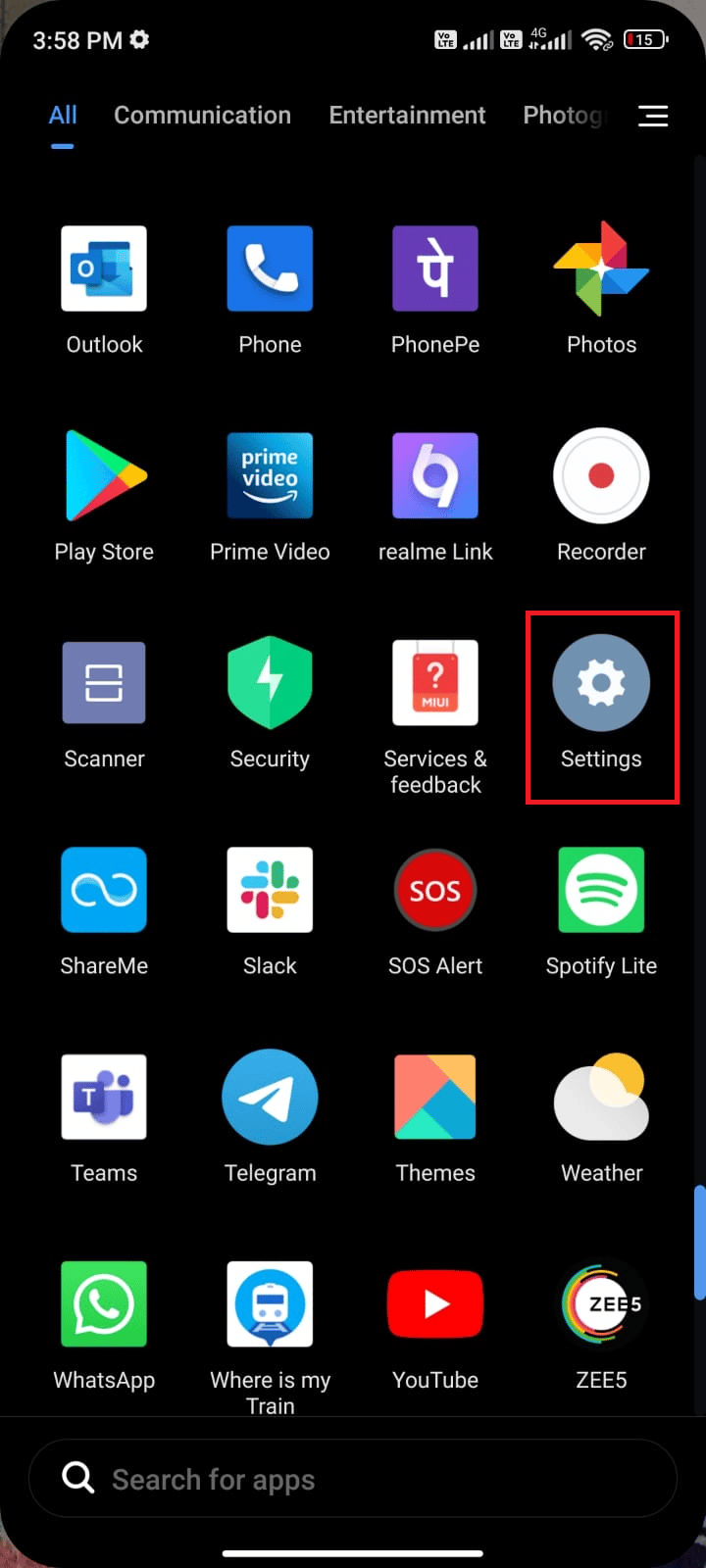
2. Ahora, toca Aplicaciones .
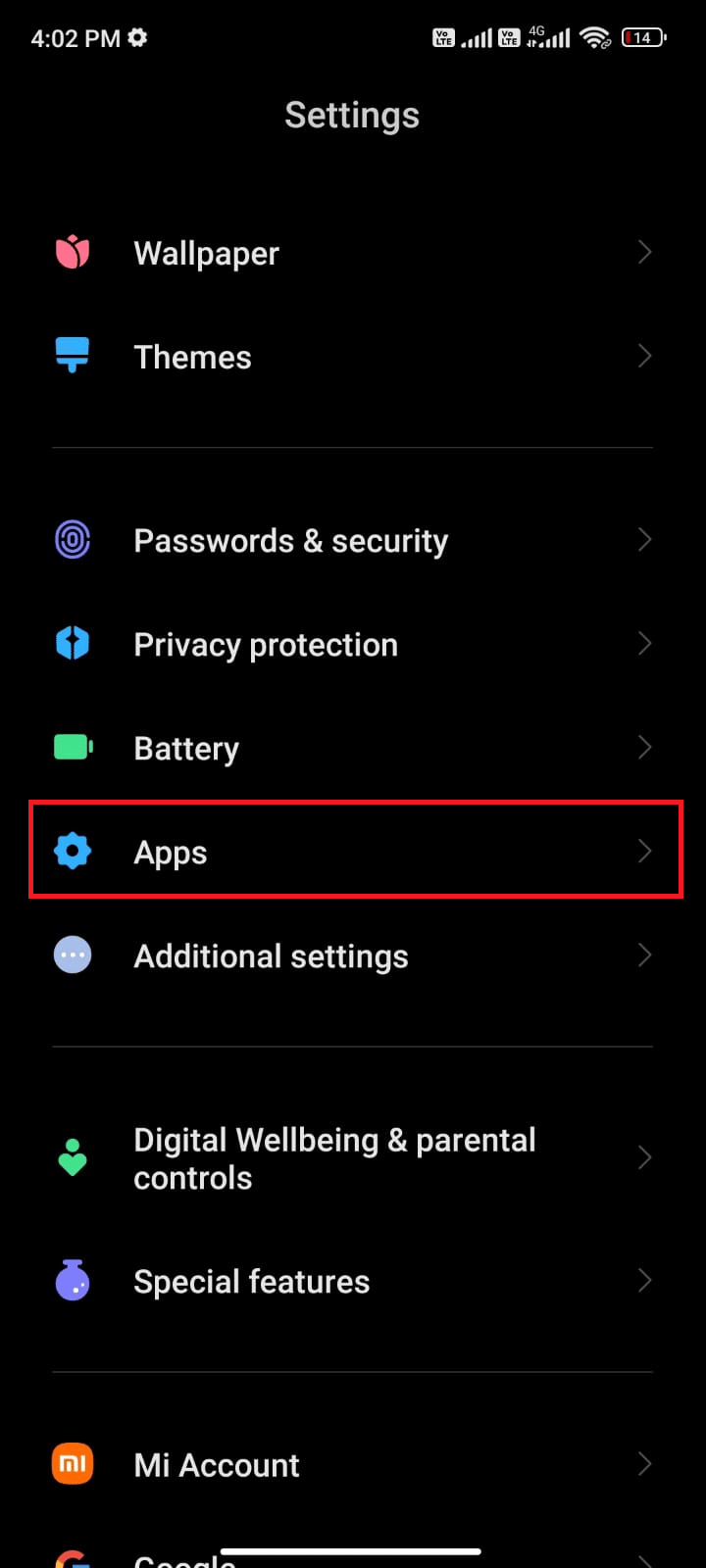
3. Pulse en Administrar aplicaciones .
4. Luego, toque Gmail de la lista, como se muestra.
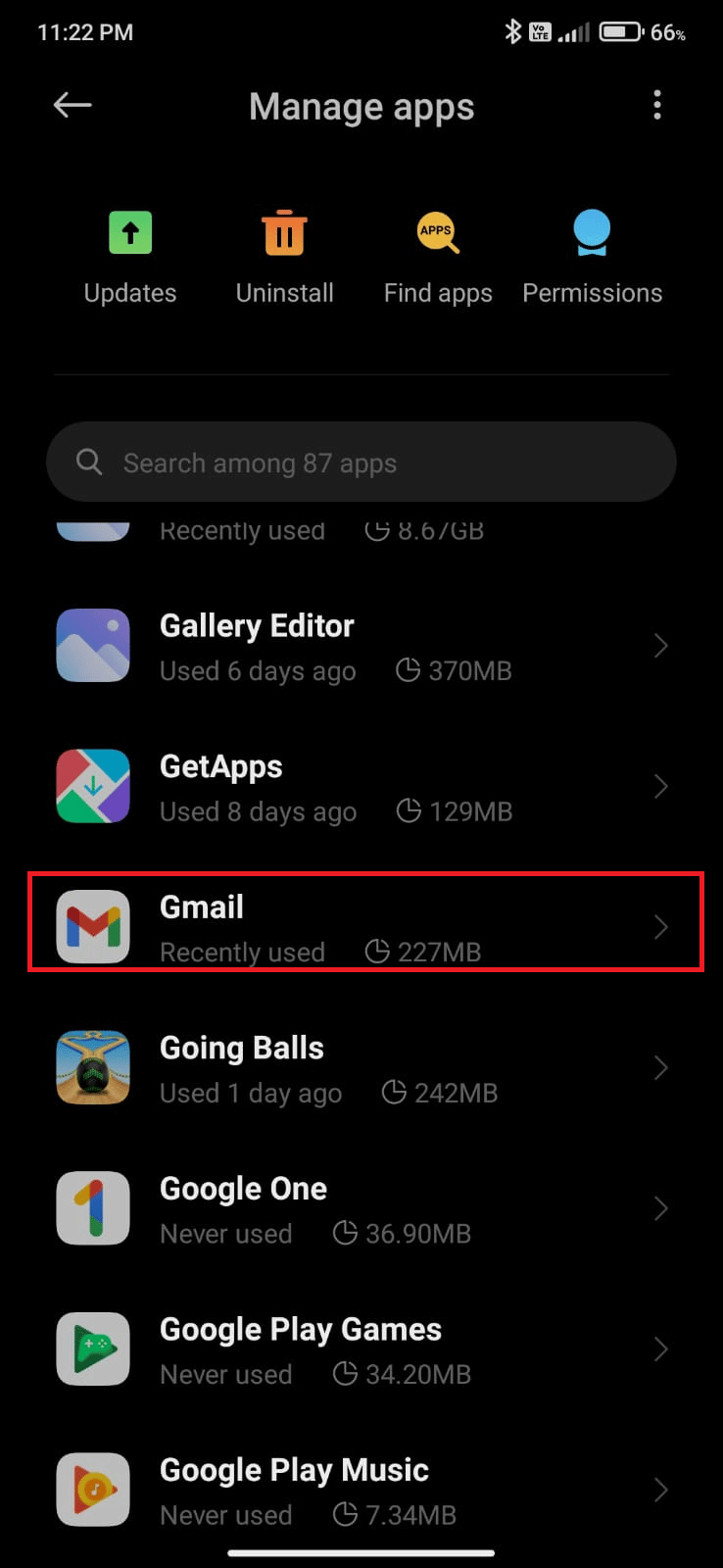
5. A continuación, toque la opción Almacenamiento .
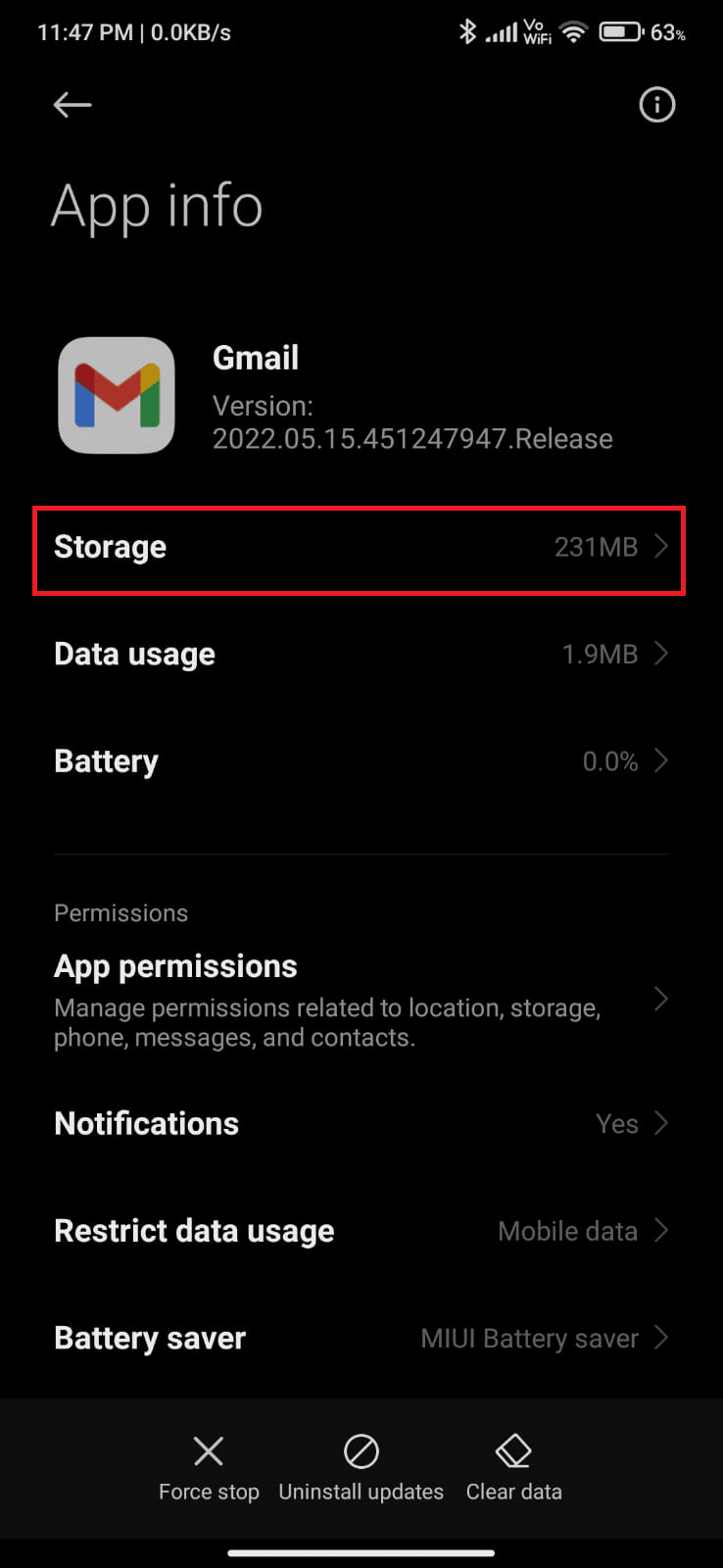
6. Toque Borrar datos .
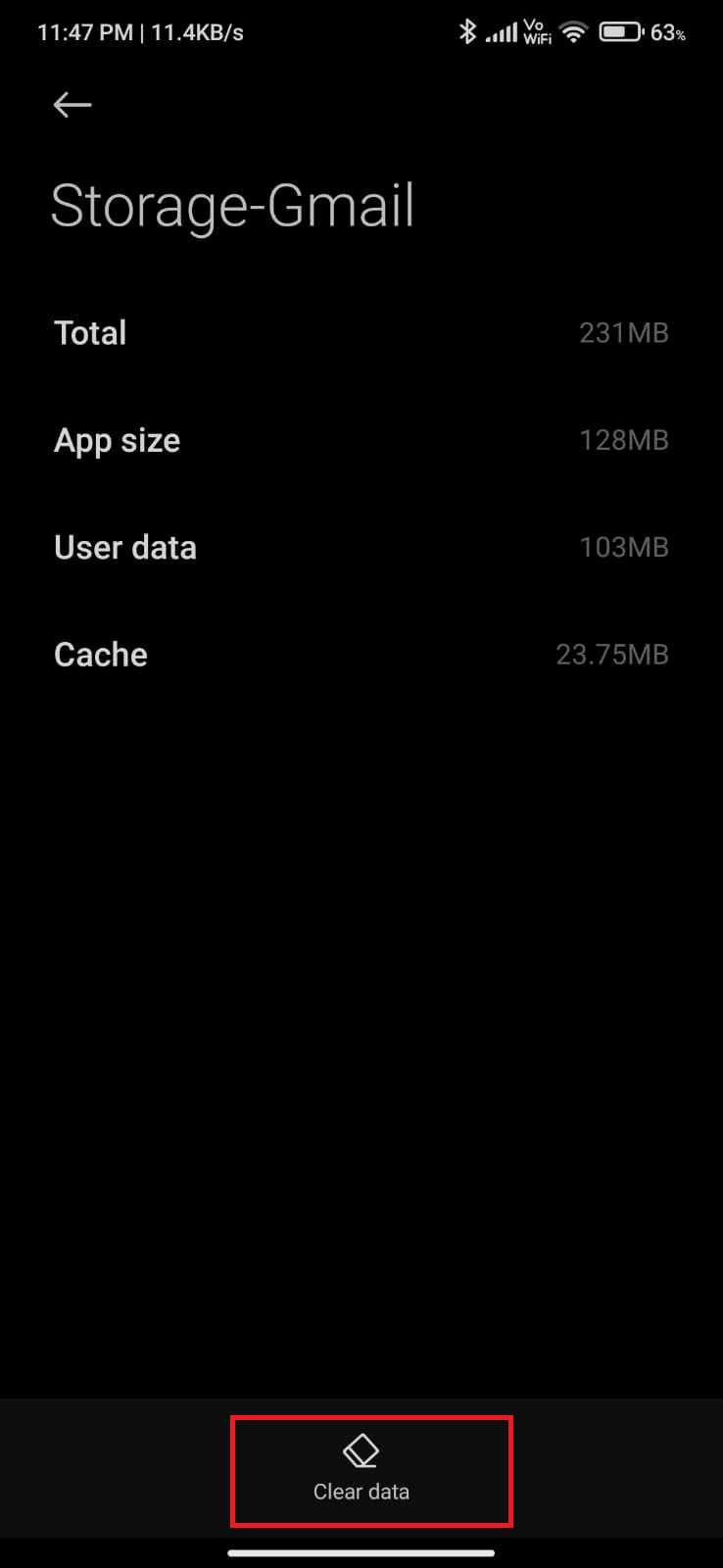
7. Ahora, toque la opción Borrar caché como se muestra.
Nota : también puede tocar Borrar todos los datos si desea eliminar todos los datos de Gmail.
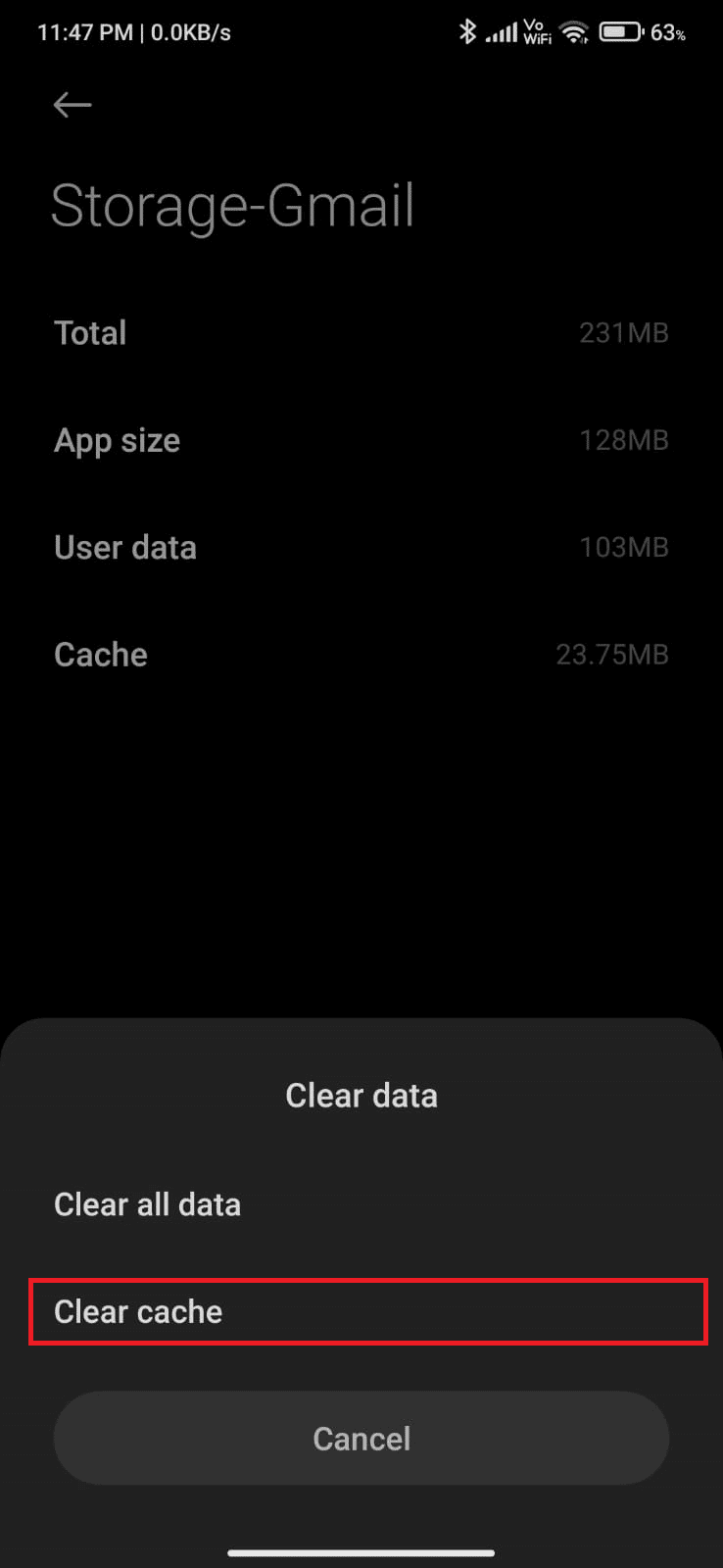
Método 12: Borrar caché del navegador
Para acelerar su experiencia en Internet, el caché y las cookies lo ayudan a hacer lo mismo. Todos estos cachés y cookies se almacenan como memoria temporal en su memoria interna. Cuando pasan los días, todos estos recuerdos temporales se acumulan y aumentan de tamaño. Esto quema su espacio en disco. Para corregir por qué mi correo electrónico dice en cola, debe borrar el caché y las cookies si está utilizando la versión en el navegador de Gmail. Si no sabe cómo borrar el caché y las cookies en la aplicación Gmail, consulte nuestra guía sobre Cómo borrar el caché y las cookies en los dispositivos Android. Una vez que haya borrado la memoria caché y las cookies de su navegador, verifique si puede solucionar el problema de la cola de Gmail en Android.
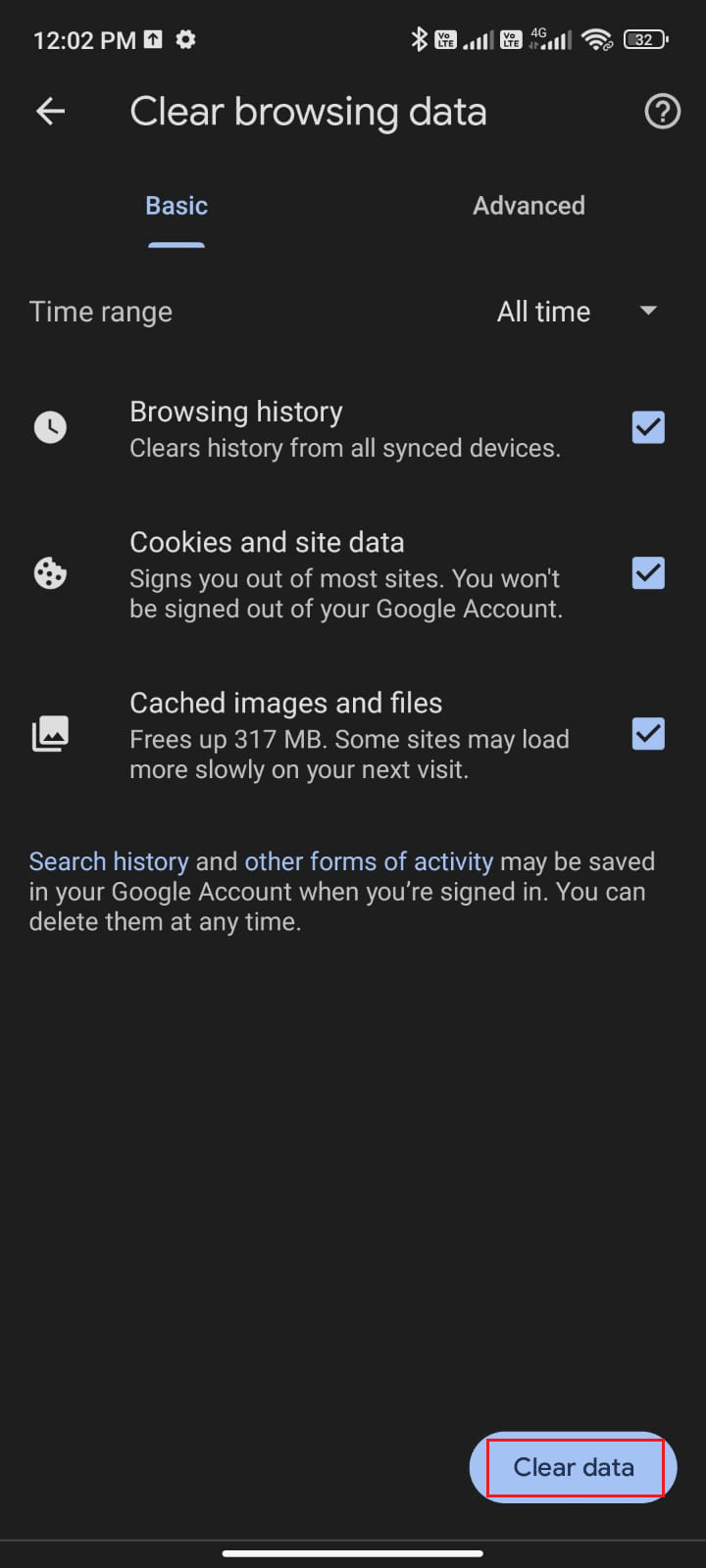
Lea también : Cómo borrar el caché en un teléfono Android (y por qué es importante)
Método 13: Vuelva a agregar la cuenta de Google
Si ninguno de los métodos en este artículo lo ayuda a solucionar el problema de Android en cola de Gmail, entonces puede intentar volver a agregar su cuenta de Google. Esto lo ayudará a resolver todos los problemas asociados con Gmail y aquí hay algunas instrucciones para volver a agregar su cuenta de Google.
1. Inicie la aplicación Configuración y toque Cuentas y sincronización .
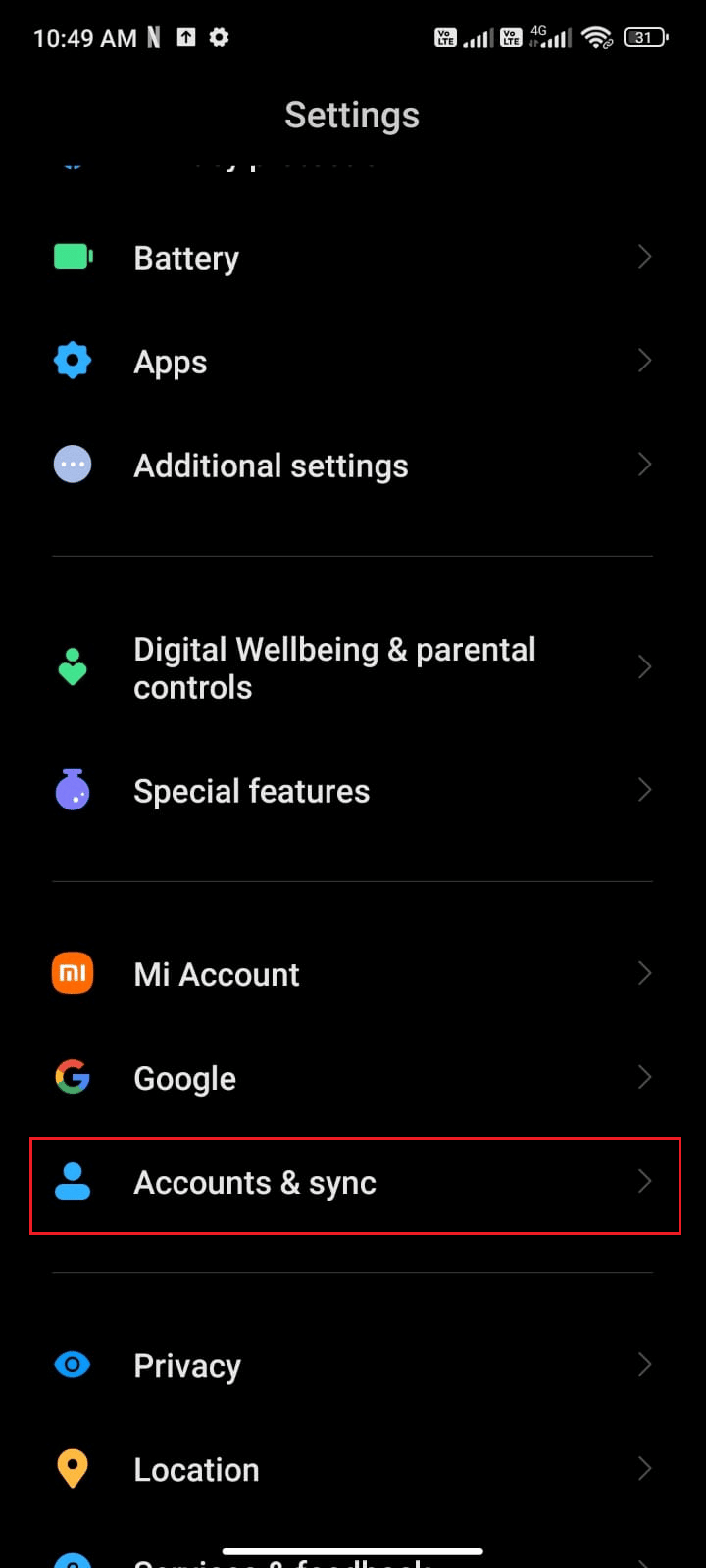
2. Luego, toque la opción Google > Más , como se muestra.
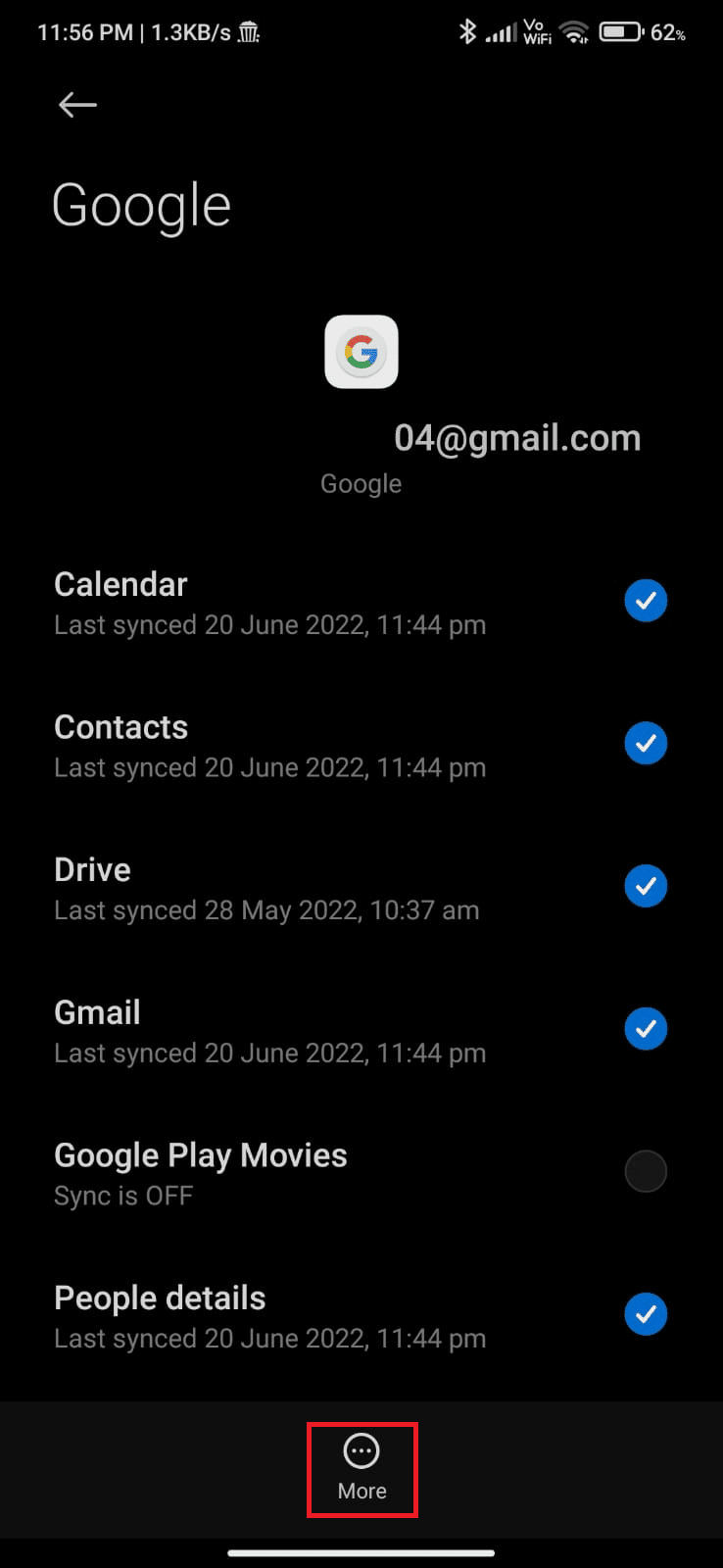
3. Ahora, toque Eliminar cuenta en la parte inferior de la pantalla y confirme el aviso, si corresponde.
4. Finalmente, agregue su cuenta de Gmail a su dispositivo nuevamente y verifique si soluciona el problema de la cola de Gmail.
Método 14: reinstalar Gmail
Lo más probable es que obtenga una solución de por qué mi correo electrónico dice problema en cola al volver a agregar su cuenta de Google. De lo contrario, debe desinstalar Gmail y volver a instalarlo después de reiniciar su dispositivo. Aquí hay algunas instrucciones para reinstalar Gmail.
1. Abra la aplicación Play Store y busque Gmail .
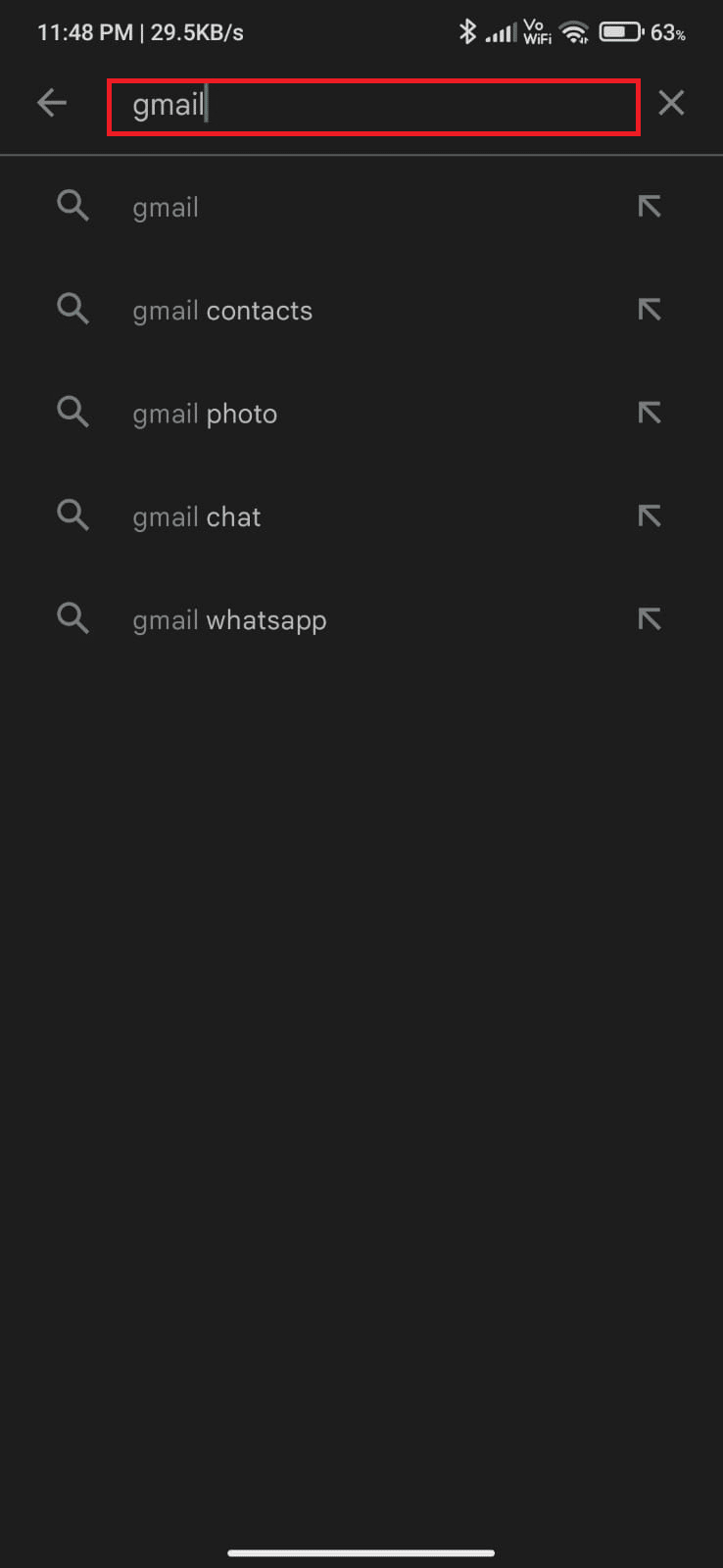
2. Ahora, toque Desinstalar , como se muestra.
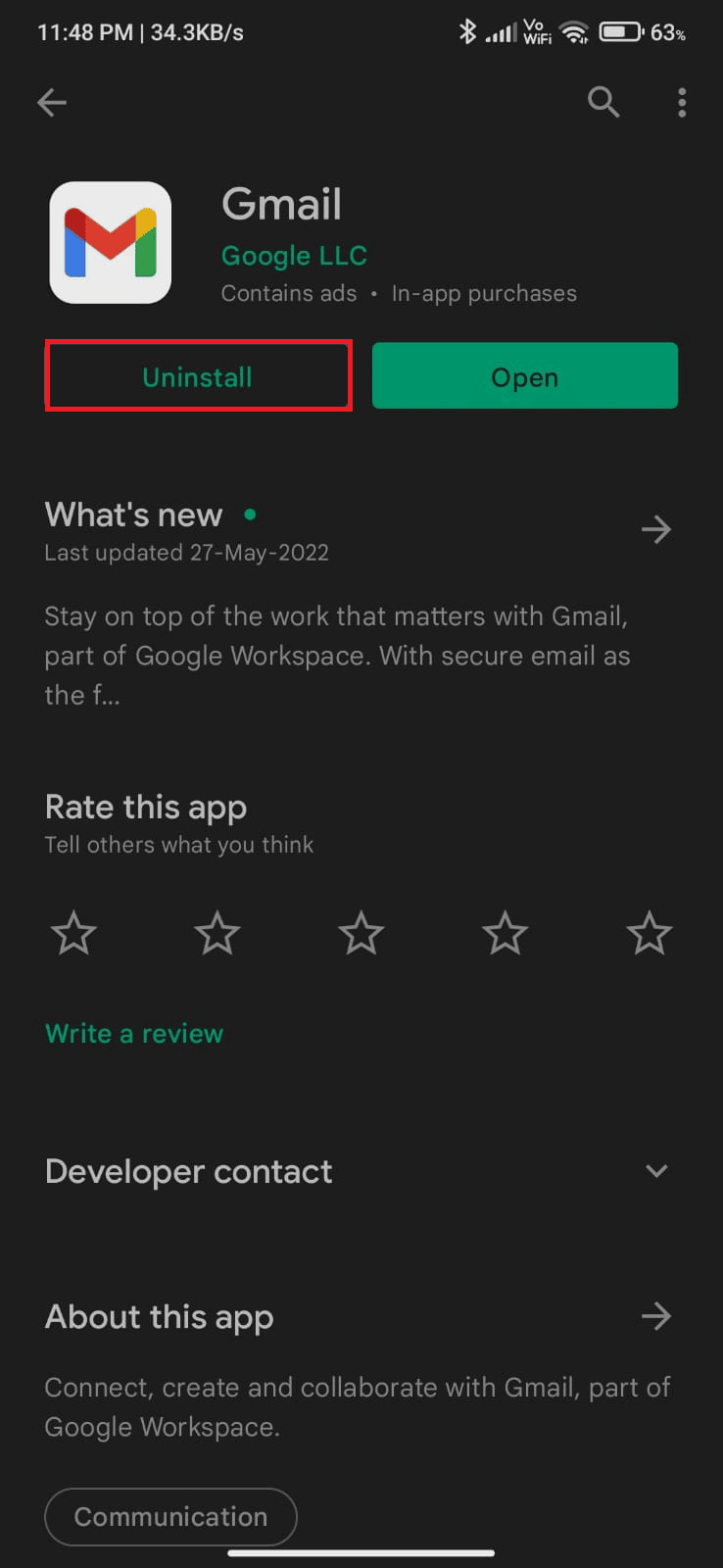
3. Espere hasta que la aplicación se desinstale por completo de su Android. Luego, vuelve a buscar Gmail y toca Instalar .
4. Una vez que su aplicación se haya instalado en su dispositivo, toque Abrir , como se muestra.
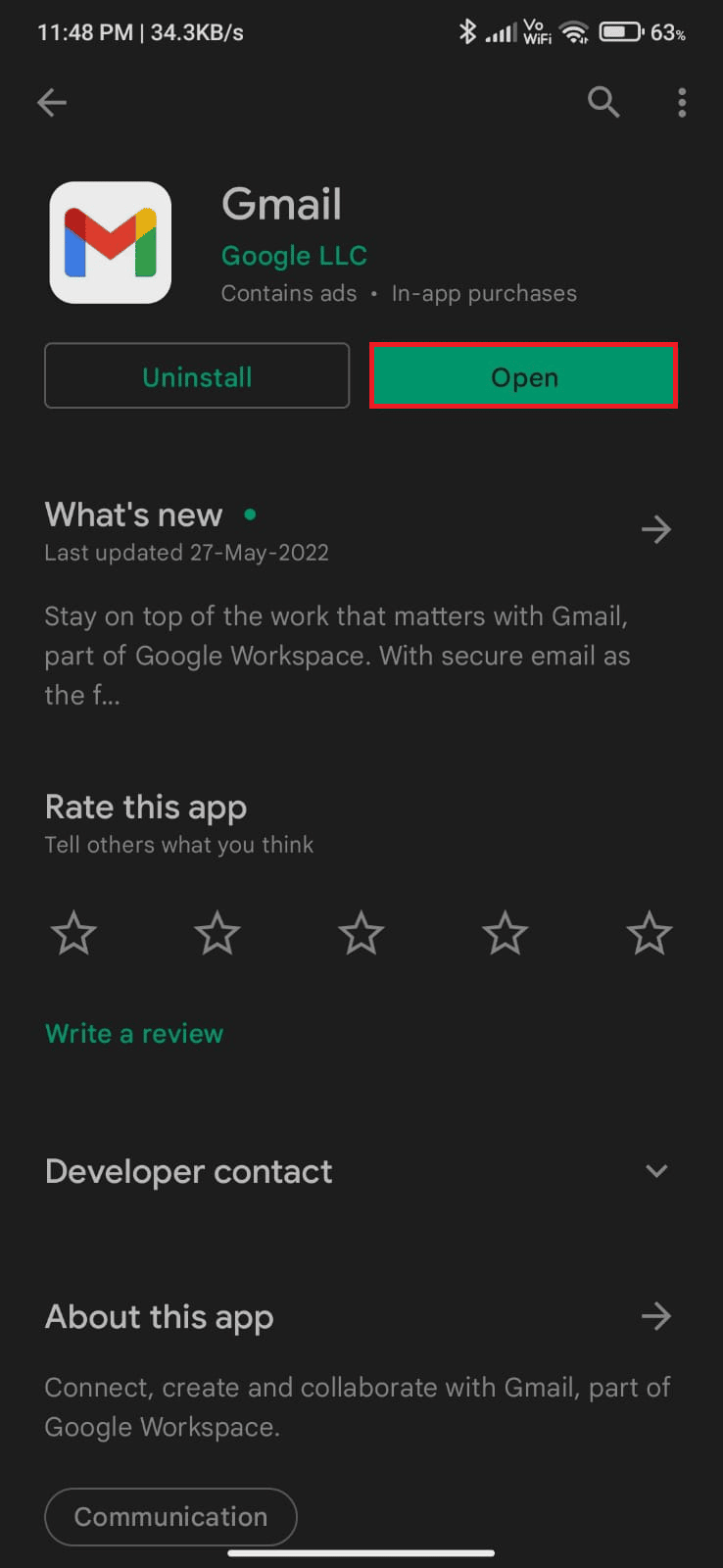
5. Finalmente, vuelva a iniciar sesión en su cuenta, restaure sus datos (si desea hacerlo) y verifique si puede solucionar el problema de la cola de Gmail o no.
Lea también : Arreglar las notificaciones de Gmail que no funcionan en Android
Método 15: Realice el restablecimiento de fábrica
Si ninguno de los métodos lo ha ayudado a solucionar el problema del correo electrónico en cola, entonces debe intentar un restablecimiento de fábrica de Android. Pero, siempre tenga en cuenta que debe restablecer su dispositivo móvil hasta que sea extremadamente necesario, ya que elimina todos sus datos. Antes de restablecer la configuración de fábrica de su Android, debe hacer una copia de seguridad de todos sus datos. Si no sabe cómo hacer una copia de seguridad de su Android, siga nuestra guía sobre 10 formas de hacer una copia de seguridad de los datos de su teléfono Android. Luego, para restablecer de fábrica su dispositivo móvil, lea e implemente los pasos de nuestra guía Cómo restablecer por completo cualquier dispositivo Android.
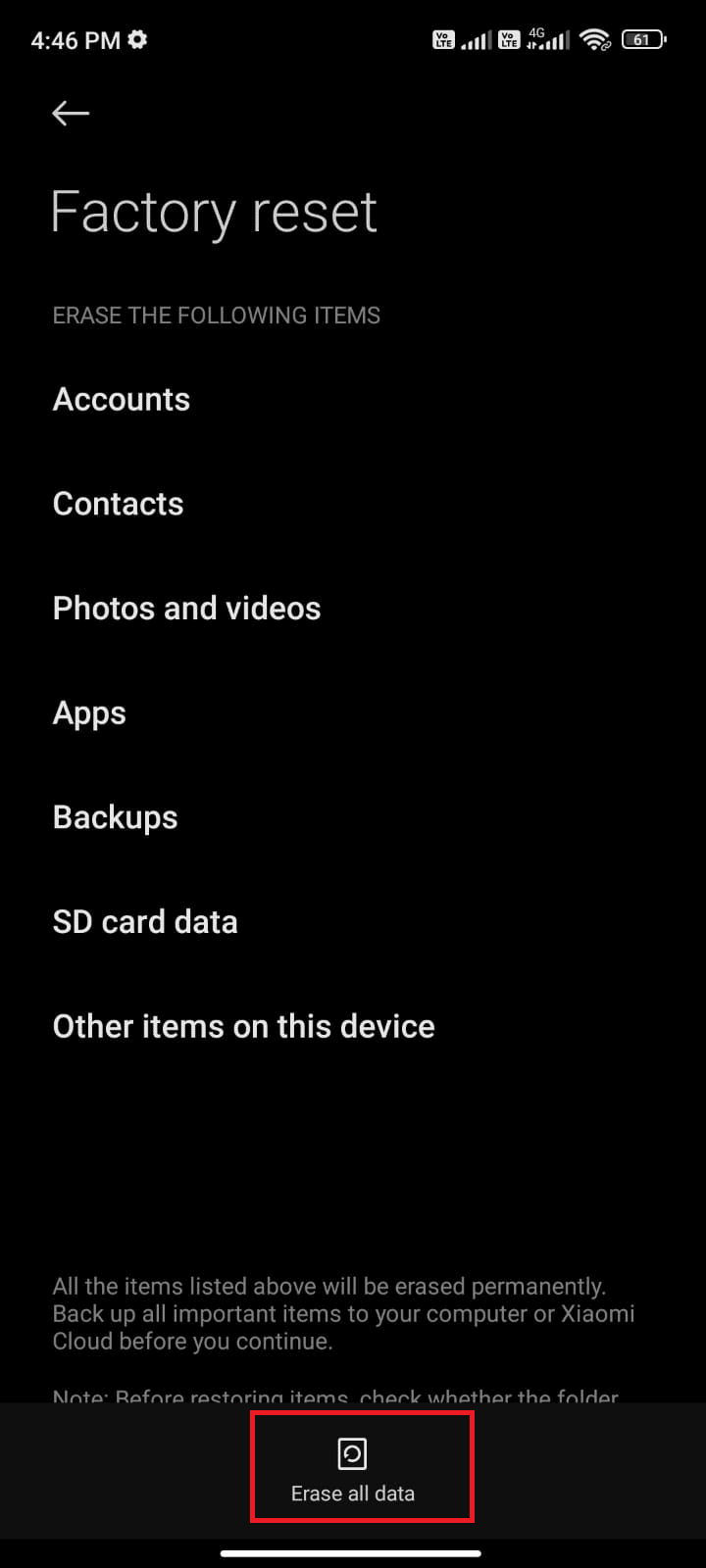
Recomendado :
- Arreglar la colección de solitarios de Microsoft que no funciona en Windows 10
- Cómo acceder a la cuenta antigua de Hotmail
- ¿Por qué mi evento de Facebook muestra la hora incorrecta?
- 7 formas de arreglar el correo electrónico atascado en la bandeja de salida de Gmail
Esperamos que esta guía haya sido útil y que haya aprendido cómo solucionar por qué mi correo electrónico dice un problema en cola en el dispositivo Android. No dude en comunicarse con nosotros con sus consultas y sugerencias a través de la sección de comentarios a continuación. Háganos saber qué tema desea que exploremos a continuación.
